Page 1
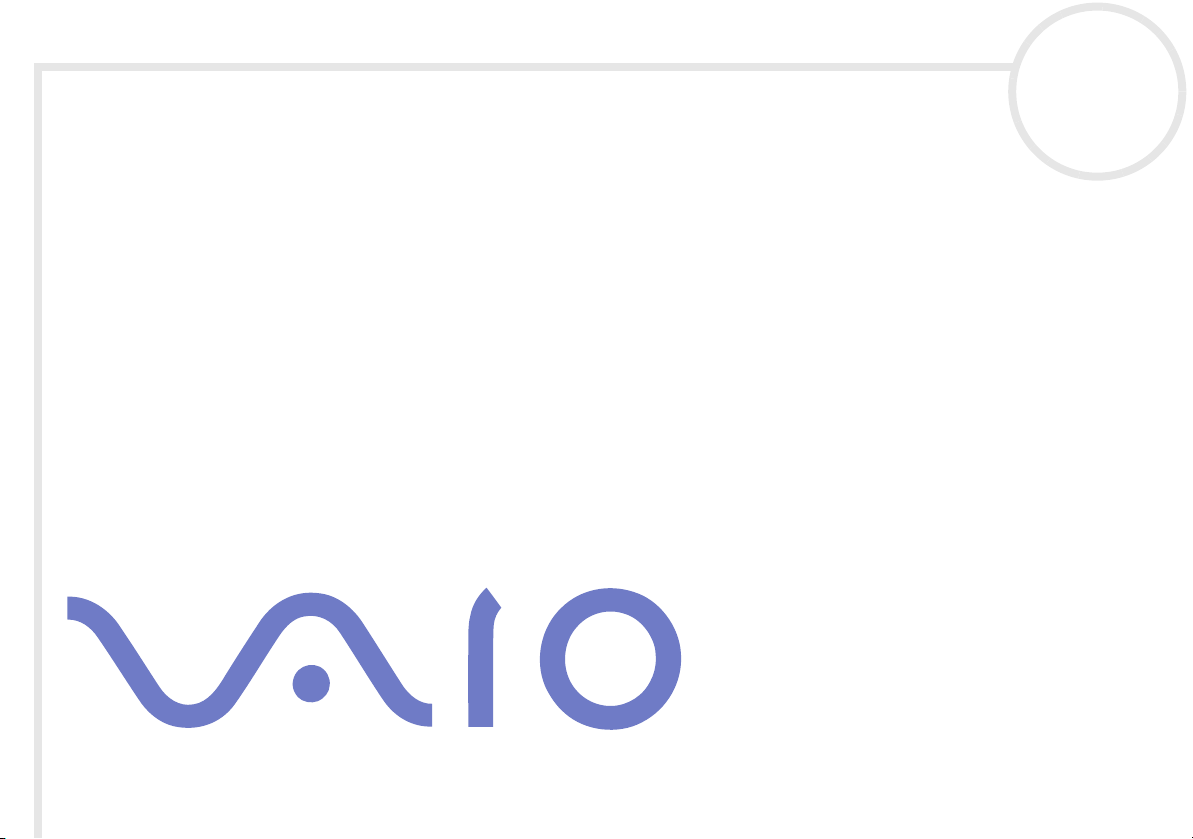
Laitteisto-opas
PCG-FR sarja
N
Page 2
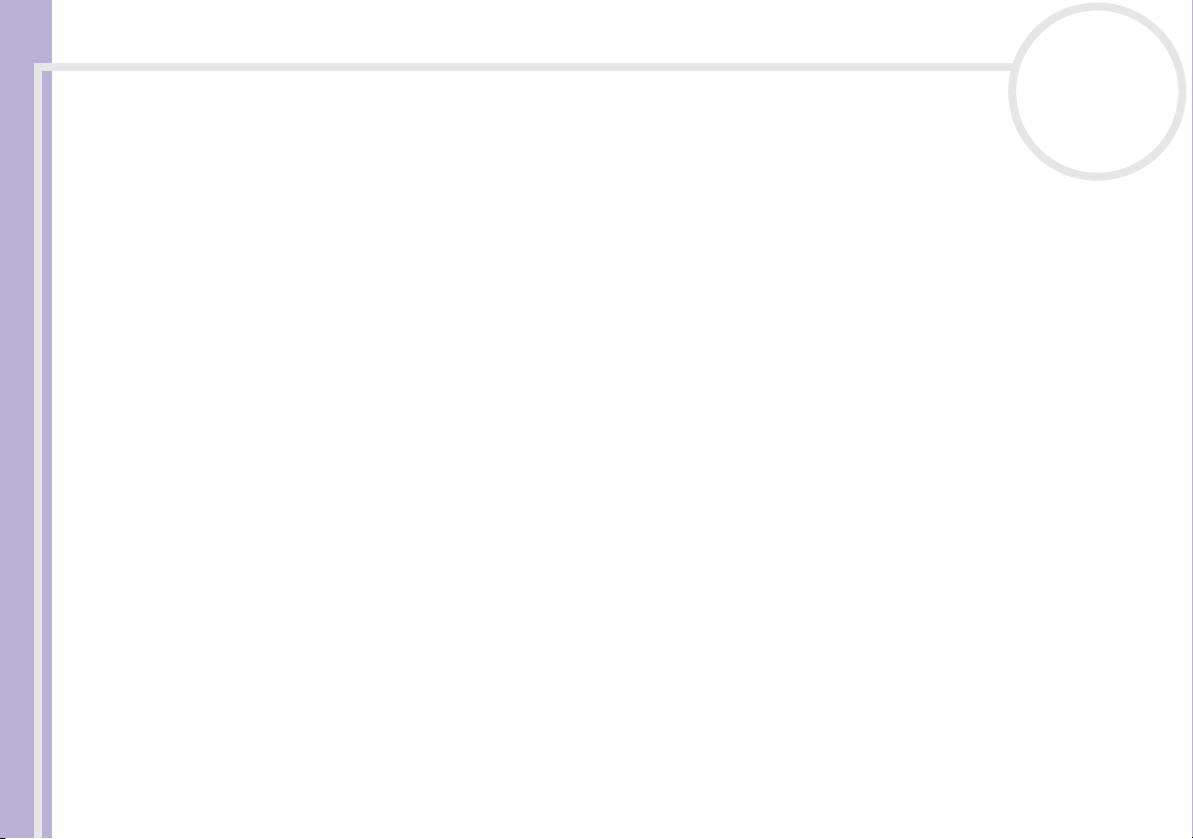
Lue tämä ensin
nN
1
Lue tämä ensin
Laitteisto-opas
Tiedoksi
© 2003 Sony Corporation. Kaikki oikeudet pidätetään.
Tätä käyttöopasta ja siinä kuvattua ohjelmistoa ei saa kokonaan tai osittain toisintaa, kääntää tai tuottaa mihinkään
koneella luettavaan muotoon ennen kirjallista valtuutusta.
Sony Corporation ei anna mitään takuuta tähän käyttöoppaaseen, ohjelmistoon tai muihin siinä oleviin tietoihin eikä näin ollen
myönnä mitään takuita tämän käyttöoppaan, onjelmiston tai muun tiedon kaupaksikäyvyydestä tai sopivuudesta mihinkään tiettyn
tarkoitukseen. Sony Corporation ei ole missään tapauksessa vastuussa mistään tahattomasta, seuraamuksellisesta tai erityisistä
vahingoista, jotka johtuvat tai liittyvät tähän käyttöoppaaseen, ohjelmistoon tai muusta sen sisältämästä tiedosta tai sen käytöstä.
Macrovision: Tämän tuote on sisältää Yhdysvaltojen patenttien ja muiden omistusoikeuksien tekijänoikeudella suojattua teknologiaa.
Macrovisionin on valtuutettava tämän tekijänoikeudella suojatun teknologian käyttö ja se on tarkoitettu vain koti- ja muuhun
rajoitettuun katselukäyttöön, ellei Marcovision on toisin valtuuttanut. Käänteisrakentaminen tai purkaminen on kielletty.
Käyttöoppaassa ei ole määritelty ™ tai ® -merkkejä.
Sony Corporation pidättää oikeuden tehdä muutoksia tähän käyttöoppaaseen tai sen sisältämiin tietoihin milloin tahansa ilman
ennakkoilmoitusta. Tässä kuvatut ohjelmat kuuluvat erillisen käyttöoikeussopimuksen alaisuuteen.
Ota huomioon, että tämän käyttöoppaan kuvat eivät välttämättä koske sinun malliasi. Katso VAIO -tietokoneesi
määritykset Specifications -asiakirjasta.
Page 3
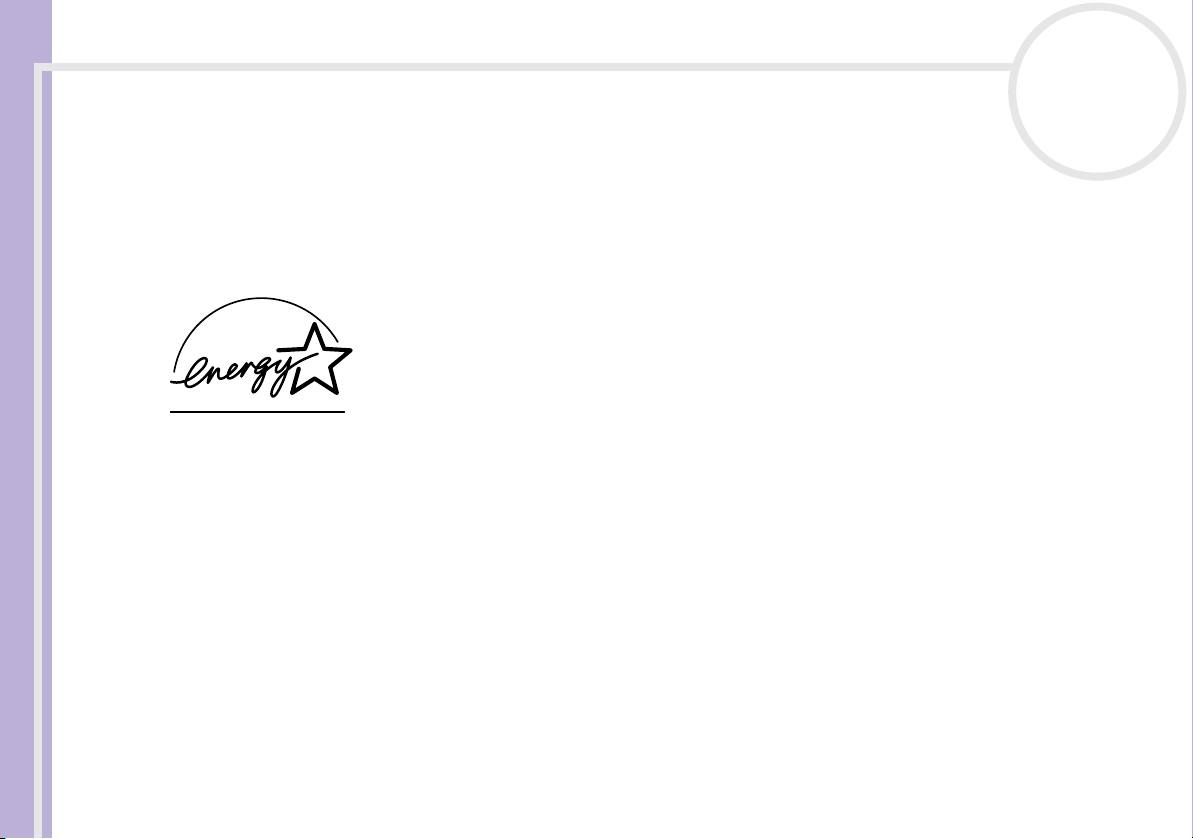
Lue tämä ensin
nN
2
ENERGY STAR
Laitteisto-opas
Sony on ENERGY STAR -kumppanina määrittänyt, että tämä tuote täyttää ENERGY STAR:IN energiatehokkuutta koskevat määritelmät.
International E
niihin liityvien toimistolaitteiden kautta. Ohjelma tukee tehokkaasti energian kulutusta vähentävien tuotteiden kehittämistä ja
levitystä. Se on avoin järjestelmä, johon liikkeenharjoittajat voivat osallistua vapaaehtoisesti. Kohdetuotteet ovat toimistolaitteita,
kuten tietokoneet, näytöt, tulostimet, faksit ja kopiokoneet. Standardit ja logot ovat yhdenmukaisia kaikissa osallistujamaissa.
E
NERGY STAR on Yhdysvalloissa rekisteröity tavaramerkki.
NERGY STAR Office Equipment Program on kansainvälinen ohjelma, joka edistää energian säästämistä tietokoneiden ja
Omistajan merkintä
Sarja- ja mallinumero löytyvät Sony -tietokoneesi pohjasta. Kirjoita numerot talteen ja ilmoita ne ottaessasi yhteyttä
VAIO-Link -palveluun. Katso myös painettua Specifications -asiakirjaa.
Page 4
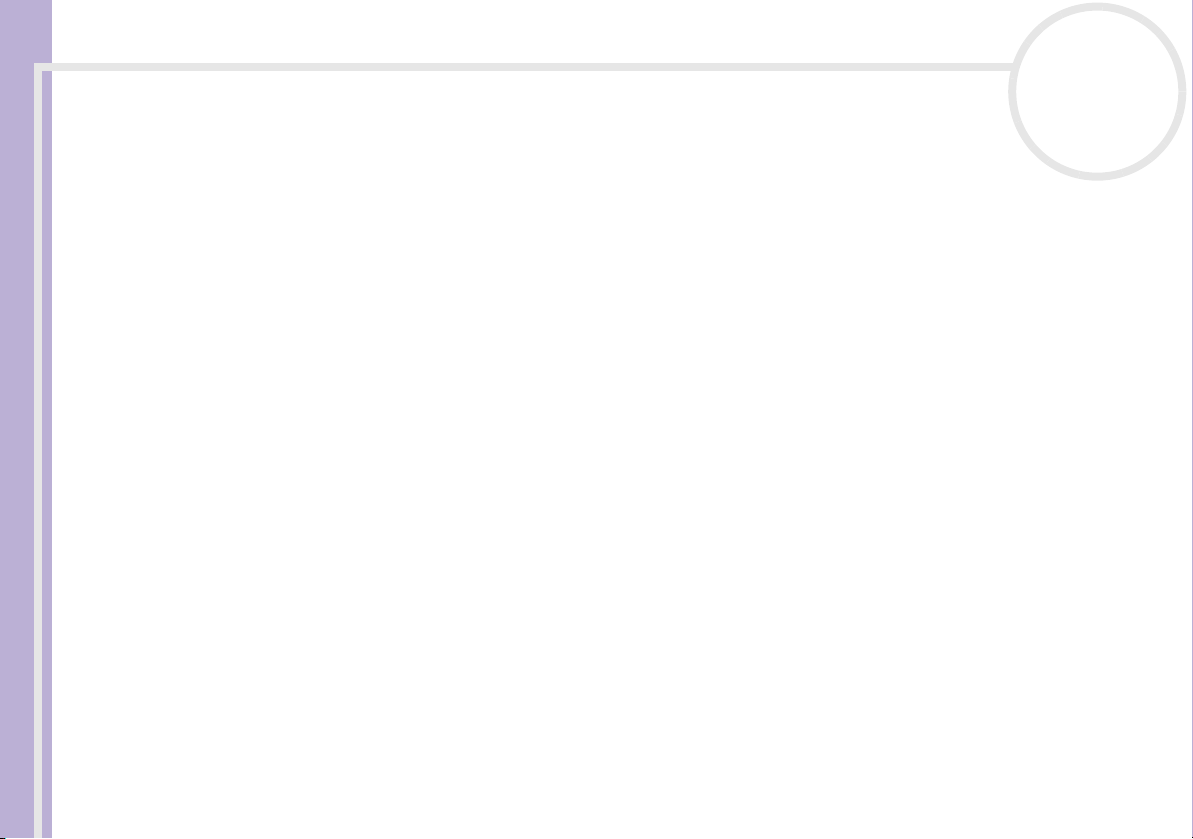
Lue tämä ensin
Laitteisto-opas
nN
3
Turvallisuutta koskevia tietoja
Yleistä
❑ Laitteen avaaminen, mistä syystä tahansa, saattaa aiheuttaa vauroita, jota takuu ei kata.
❑ Sähköiskun välttämiseksi, älä avaa koteloa. Anna laitteen huoltaminen ainoastaan ammattitaitoisen
henkilön tehtäväksi.
❑ Tulipalo- ja sähkövaaran estämiseksi, älä altista VAIO -tietokonettasi sateelle tai kosteudelle.
❑ Mahdollisen kaasuvuodon sattuessa, älä käytä modeemia tai puhelinta vuotokohdan läheisyydessä.
❑ Älä käytä modeemia voimakkaassa sähkömyrskyssä.
❑ Kysy lisäakun vaihto-ohjeet lähimmästä Sony-huoltokeskuksesta.
❑ Ennen kuin kytket oheislaitteita, sammuta tietokone ja kaikki oheislaitteet.
❑ Kytke virtajohto ainoastaan sen jälkeen, kun kaikki kytkentäkaapelit on kytketty.
❑ Käynnistä tietokone ainoastaan sen jälkeen, kun olet sammuttanut kaikki oheislaitteet.
❑ Älä siirrä tietokonettasi, jos järjestelmä on Standby -tilassa.
❑ Joidenkin esineiden magneettiset ominaisuudet saattavat vaurioittaa vakavasti kovalevyasemaa.
Ne voivat poistaa kovalevyasemalta tietoja, jonka seurauksena tietokone toimii väärin. Älä aseta
tietokonettasi magneettikenttiä säteilevien esineiden lähelle tai päälle, pääasiassa:
❑ Televisiot
❑ Kaiuttimet
❑ Magneetit ja magneettiset rannekkeet.
Page 5
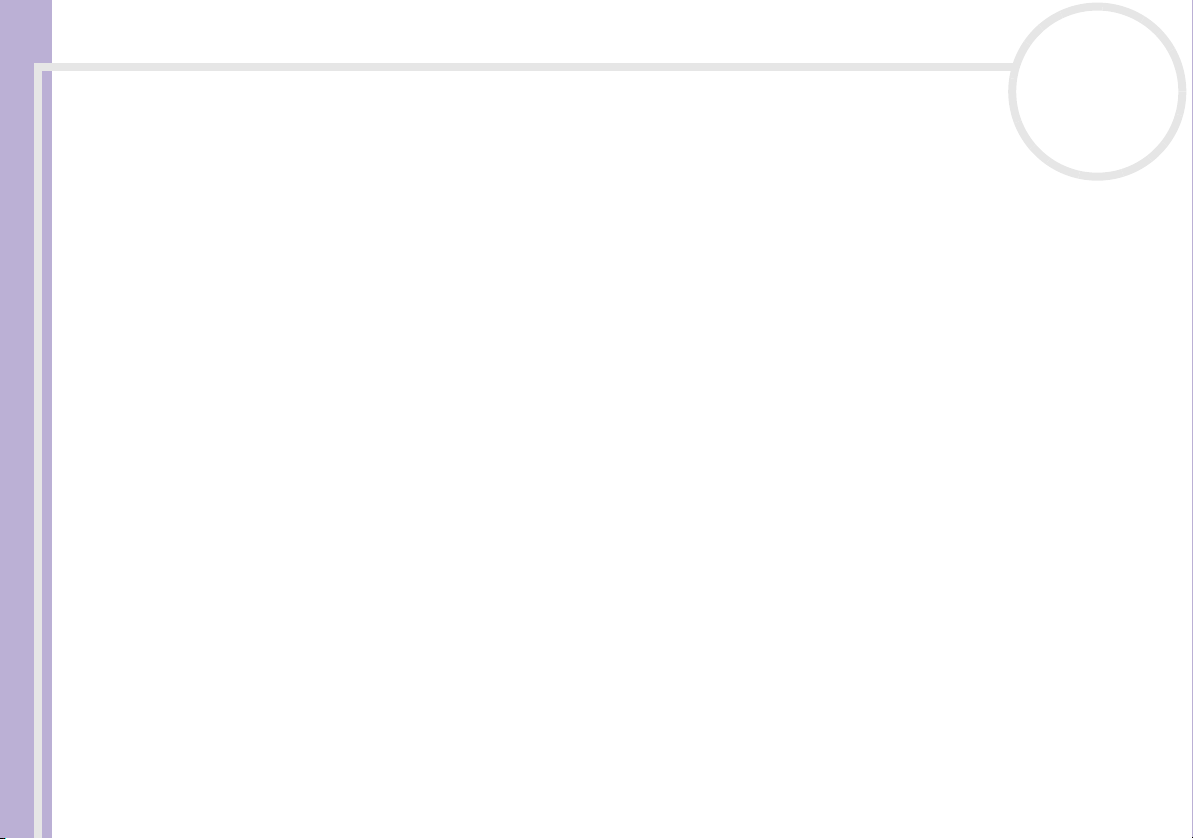
Lue tämä ensin
Laitteisto-opas
nN
4
Audio/video
❑ Audio- ja kuvavääristymää saattaa esiintyä, jos tämä laite asetetaan sähkömagneettista säteilyä
lähettävän laitteen välittömään läheisyyteen.
Kytkennät
❑ Älä koskaan asenna modeemin tai puhelimen kytkentäjohtoja voimaakkaan ukkosmyrskyn aikana.
❑ Älä koskaan asenna puhelinjakkia märkiin tiloihin, ellei jakkia ole nimenomaan suunniteltu
ulkokäyttöön.
❑ Ole huolellinen asentaessasi tai muuttaessasi puhelinlinjoja.
❑ Käytä tietokonettasi ainoastaan mukana tulevan AC adapterin kautta. Tietokone kytketään kokonaan
irti verkkojännitteestä irrottamalla AC adapteri.
❑ Varmista, että seinäkosketin on helppopääsyisessä paikassa.
❑ Älä koskaan kosketa eristämättömiä puhelinjohtoja tai liittimiä, ellei puhelinlinjaa ole kytketty
irti verkosta.
Page 6
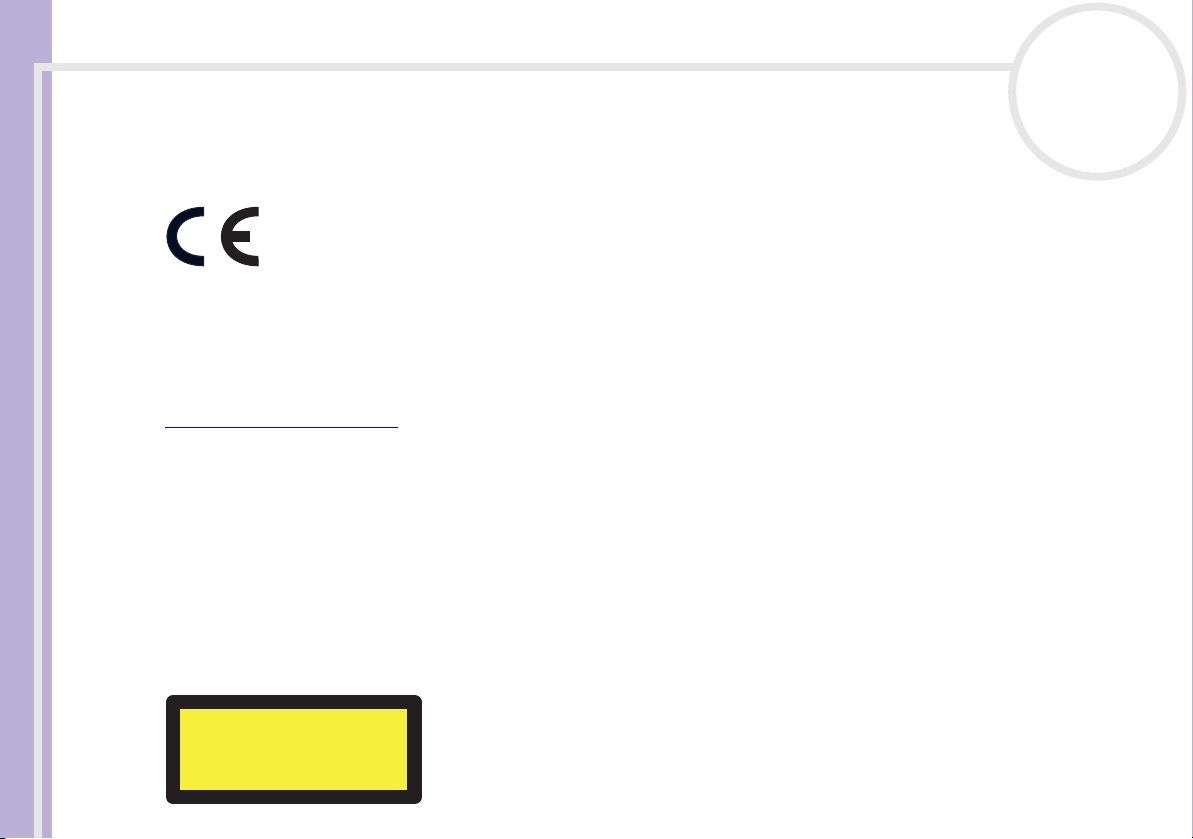
Lue tämä ensin
Laitteisto-opas
nN
5
Sääntömääräiset tiedot
Täten Sony ilmoittaa, että tämä tuote on Euroopan direktiivin 1999/5/EC (radiolaitteistoja ja tietoliikennepäätteitä koskeva direktiivi)
olennaisten vaatimusten tai muiden asiaan kuuluvien määräysten mukainen.
Ilmoitus yhdenmukaisuudesta
Euroopan Unioni vaikuttaa tuotteiden vapaaseen liikkumiseen sisämarkkinoilla, jotta kaupankäyntiä rajoittavia teknisiä esteitä voidaan
välttää. Tämän pyrkimyksen tuloksena useat EU-direktiivit pyytävät valmistajia valmistamaan tuotteensa olennaisia standardeja
noudattamalla. Valmistajien on liitettävä myyntituotteisiinsa "CE" -merkki ja annettava "Ilmoitus yhdenmukaisuudesta" (DoC).
Yhdenmukaisuusilmoitukset on tarkoitettu ensisijaisesti markkinoiden valvontaviranomaisia varten todisteeksi siitä, että tuote
täyttää vaaditut standardit. Tämän lisäksi Sony tarjoaa nämä Euroopan Unionin yhdenmukaisuusilmoitukset web-sivulla
http://www.compliance.sony.de
Voit etsiä kaikkia tietylle tuotteelle saatavilla olevia Yhdenmukaisuusilmoituksia kirjoittamalla mallin nimi hakukenttään. Näytölle
ilmestyy luettelo sopivista asiakirjoista ja ne voi ladata omalle koneelle. Ota huomioon, että ilmoitusten saatavuus riippuu
EU-direktiivien tarkoituksesta ja yksittäisen tuotteen määrityksistä.
Tämä tuote noudattaa EN 55022 Luokka B ja EN 55024 -normeja seuraavissa käyttökohteissa: asuinrakennukset, kaupalliset toimintaja kevyt-teollisuuden tilat.
Tämä tuote on testattu ja se noudattaa EMC-direktiivin (sähkömagneettinen yhteensopivuus) rajoituksia käytettäessä
kytkentäkaapeleita, joiden pituus ei ylitä 3 metriä (9,8 jalkaa).
Ennen kuin aktivoit sisäänrakennetun modeemin, lue Modem Regulations flyer -kirjanen.
Optinen levyasema on luokiteltu CLASS 1 LASER PRODUCT -luokituksella ja se noudattaa Lasertuotteiden turvallisuusstandardia
EN 60825-1. Korjaukset ja huolto on suoritettava ainoastaan valtuutetun Sony-teknikon toimesta. Väärät korjaukset ja väärä käyttö
saattaa aiheuttaa turvallisuusvaaroja.
palveluna asiakkailleen.
CLASS 1
LASER PRODUCT
TO EN 60825-1
Page 7
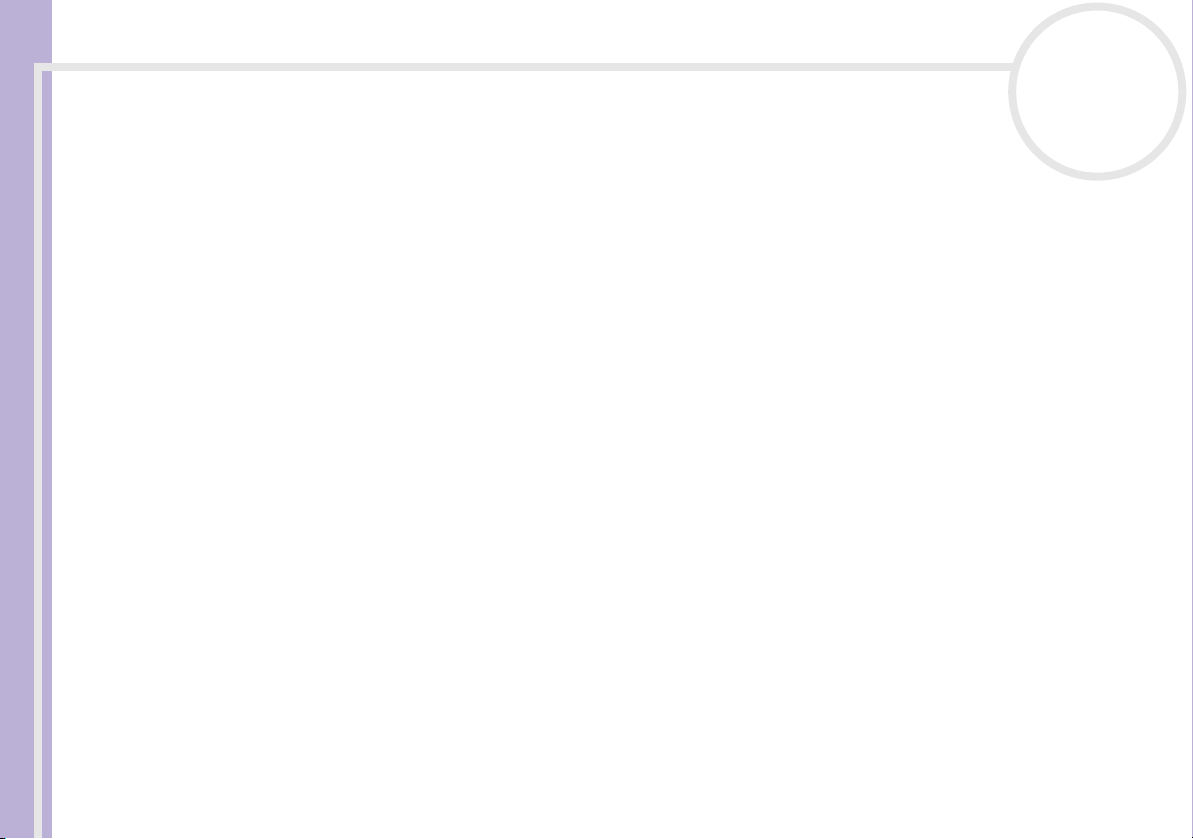
Lue tämä ensin
Laitteisto-opas
nN
6
Li-ion -akkujen hävittäminen
❑ Älä käsittele vaurioituneita tai vuotavia li-ion -akkuja. Hävitä loppuun käytetyt akun viipymättä ja
asianmukaisesti.
❑ Räjähdysvaara, jos akku on väärin vaihdettu. Vaihda ainoastaan saman- tai vastaavantyyppiseen
valmistajan suosittelemaan akkuun. Hävitä käytetyt akut valmistajan antamia ohjeita noudattamalla.
❑ Tässä laitteessa käytetty akku saattaa aiheuttaa väärin käsiteltynä tuli- tai kemiallisen palovaaran.
Älä pura, kuumenna yli 60°C (140°F) asteiseksi tai polta tuhkaksi.
❑ Hävitä käytetyt akut viipymättä ja asianmukaisesti.
❑ Pidä loitolla lapsista.
❑ Joillakin alueilla li-ion -akkuja ei saa hävittää kotitalous- tai toimistojätteiden mukana.
❑ Käytä julkista keräysjärjestelmää.
Sisäisen muistin vara-akun hävittäminen
❑ Tietokoneessasi on sisäisen muistin vara-akku, jota ei yleensä tarvitse vaihtaa tuotteen eliniän aikana.
Ota yhteyttä VAIO-Link -palveluun, jos tämä akku on vaihdettava.
❑ Räjähdysvaara, jos akku on väärin vaihdettu.
❑ Hävitä loppuun käytetyt akun asianmukaisesti.
❑ Joillakin alueilla li-ion -akkuja ja muita vaarattomia akkuja ei saa hävittää kotitalous- tai
toimistojätteiden mukana.
❑ Käytä julkista keräysjärjestelmää.
Page 8
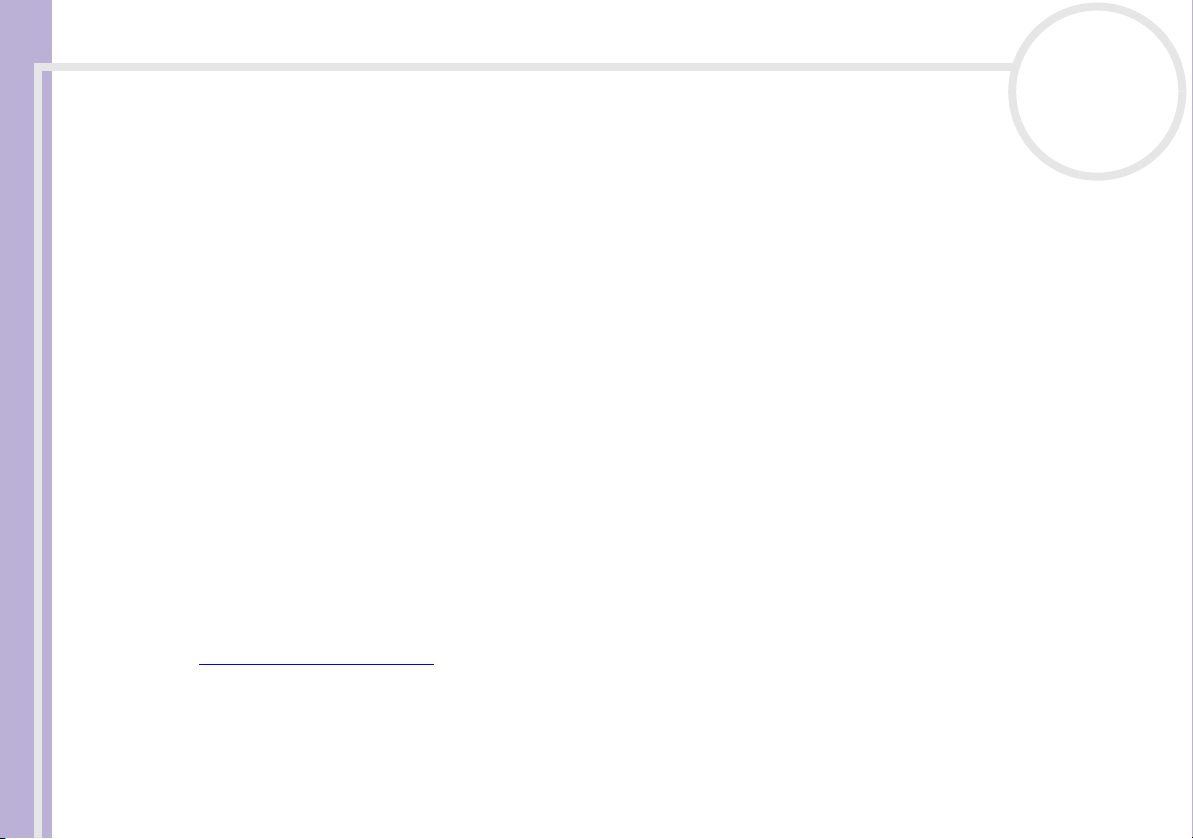
Tervetuloa
Laitteisto-opas
nN
7
Tervetuloa
Kiitos Sony VAIO -tietokoneen hankkimisesta. Sony on yhdistänyt johtavan audio-, video-, tietojenkäsittelyja viestintäteknologian tuotteeseen, joka tarjoaa sinulle alan viimeistä pc-tekniikkaa.
Tässä ovat pääominaisuudet, joista voit nauttia:
❑ Erinomainen suorituskyky.
❑ Siirrettävyys - Ladattavalla akulla voit käyttää tietokonetta tunteja ilman AC-virtalähdettä.
❑ Sonyn audio- ja videolaatu - Korkean näyttötarkkuuden nestekidenäytön avulla voit hyödyntää
kaikkein edistyksellisimpiä multimediasovelluksia, pelejä ja viihdeohjelmia.
❑ Multimediaominaisuudet - Nauti audio- ja video-CD-levyistä.
❑ Yhdistettävyys - Tietokoneessasi on Ethernet, USB 2.0 (High-speed/Full-speed/Low-speed) ja
i.LINK -toiminnot. i.LINK on kaksisuuntainen digitaalinen käyttöliittymä tietojen vaihtamista varten.
Memory Stick -muistikortin avulla voit helposti vaihtaa ja jakaa digitaalisia tietoja yhteensopivien
tuotteiden kanssa.
❑ Windows - Järjestelmääsi kuuluu Microsoft’s Windows XP Professional tai Home Edition*
-käyttöjärjestelmä ja Service Pack 1.
❑ Yhdeydet - Pääset suosittuihin online-palveluihin, lähetät ja vastaanotat sähköpostia,
surffaat Internetissä.
❑ Erinomainen asiakastuki - Jos sinulla on ongelmia tietokoneesi kanssa, voit etsiä VAIO-Link
Internetsivulta mahdollisen ratkaisun:
http://www.vaio-link.com
Ennen kuin otat yhteyttä VAIO-Link -palveluun yritä korjata ongelma lukemalla tämä käyttöopas,
painettu Guide to Troubleshooting and Using the VAIO Recovery and Documentation Disc*,
Guide to Troubleshooting and Recovering your VAIO system* -opas tai oheislaitteiden tai
ohjelmien käyttöoppaat ja ohjetiedostot.
* Mallistasi riippuen.
Page 9

Tervetuloa
Laitteisto-opas
nN
8
Asiakirjapaketti
Asiakirjapaketti sisältää painettua tietoa ja tietokoneellasi luettavia käyttäjän oppaita. Mallistasi riippuen
käyttäjän oppaat löytyvät joko VAIO Recovery and Documentation Disc -levyn kohdasta VAIO Info
Centre tai kovalevyasemaltasi.
Painetut asiakirjat
❑ Getting Started -esitteestä löydät lyhyen kuvauksen laitteesi osista ja kuinka tietokone valmistellaan
käyttöä varten;
❑ Specifications -asiakirja sisältää määritystaulukon sekä luettelon mukana tulevista ohjelmista.
❑ Guide to Troubleshooting and Using the VAIO Recovery and Documentation Disc* -oppaasta
löydät ratkaisut kaikkiin yleisiin ongelmiin, tietoa tietokoneesi mukana tulevan VAIO Recovery and
Documentation Disc -levyn tarkoituksesta ja käytöstä sekä tietoja VAIO-Linkistä.
TAI:
Guide to Troubleshooting and Recovering your VAIO system* -oppaasta löydät ratkaisut yleisiin
ongelmiin, selityksen VAIO-kovalevyaseman palauttamisesta sekä tietoja VAIO-Linkistä;
❑ Sony Guarantee ehdot;
❑ Safety Regulations -kirjanen;
❑ Modem Regulations -kirjanen;
* Mallistasi riippuen.
Page 10
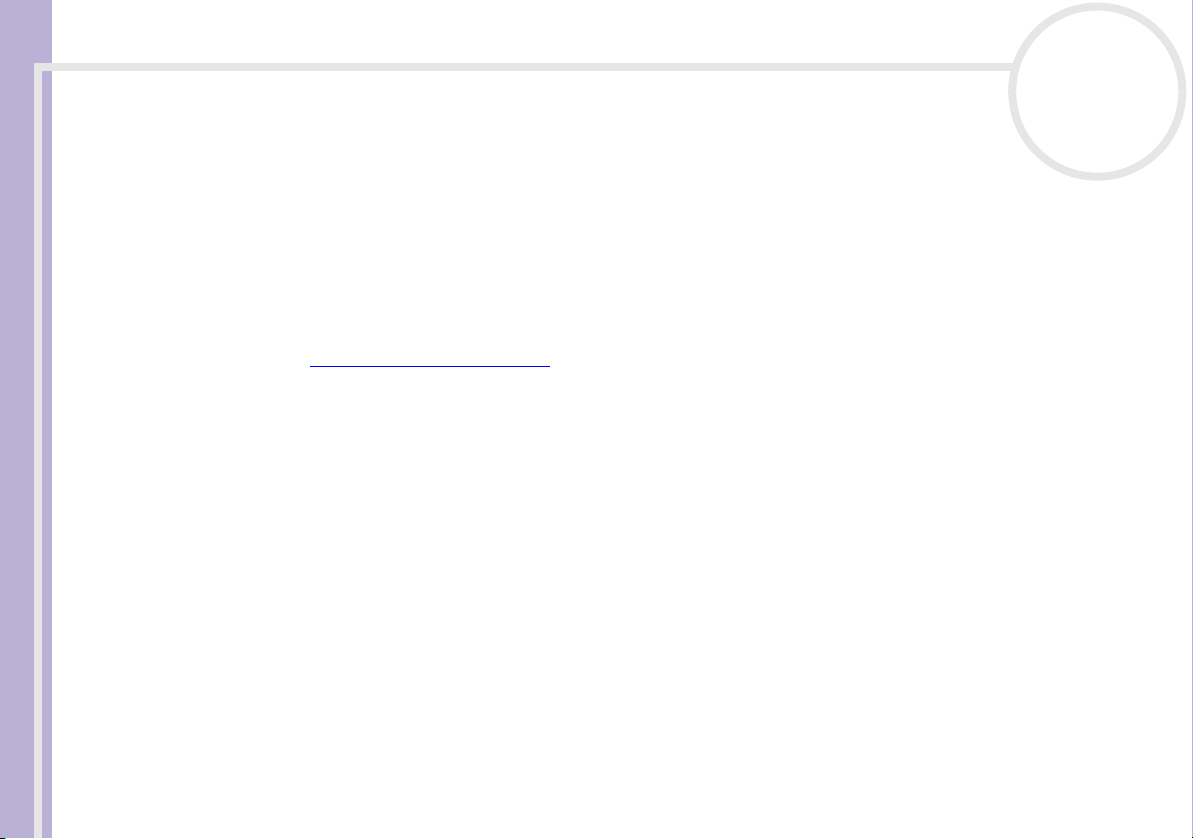
Tervetuloa
Laitteisto-opas
nN
Ei-painetut asiakirjat
VAIO Info Centre tarjoaa seuraavat oppaat:
❑ Laitteisto-opas (tämä opas);
❑ Ohjelmisto-opas, joka sisältää lyhyen kuvauksen VAIO järjestelmien ohjelmien ominaisuuksista.
Muut lähteet
1 Online Help -tiedostoista löydät yksityiskohtaista tietoa käyttämäsi ohjelman ominaisuuksista
ja vianetsinnästä.
2 Osoitteesta http://www.club-vaio.com
löydät online-opetusohjelmia VAIO-suosikkiohjelmastasi.
9
Page 11
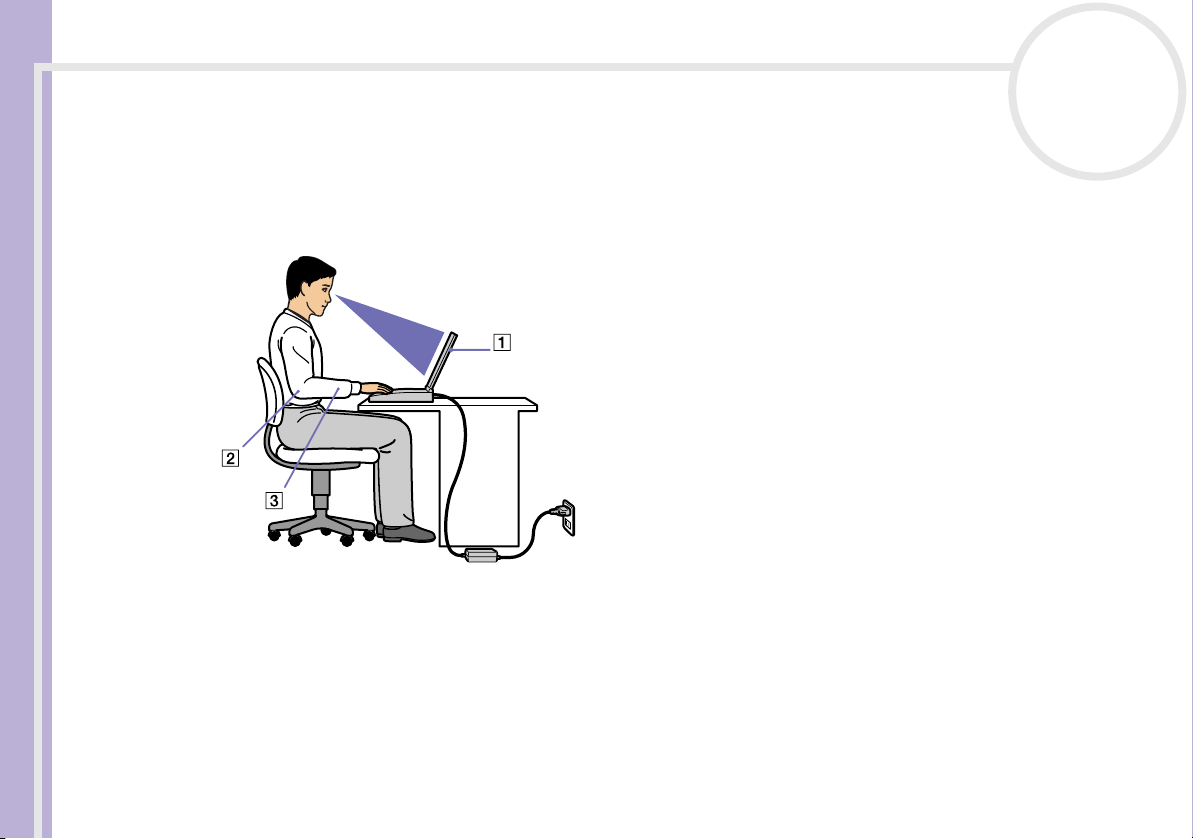
Tervetuloa
Laitteisto-opas
nN
10
Ergonomiaa koskevia tietoja
Tulet käyttämään tietokonettasi kannettavana laitteena useissa eri ympäristöissä. Aina, kun se on
mahdollista, sinun tulisi yrittää ottaa huomioon seuraavat ergonomiaa koskevat ohjeet sekä kiinteissäettä liikkuvissa työskentely-ympäristöissä:
❑ Tietokoneesi sijoittaminen - Aseta tietokone suoraan eteesi (1). Pidä käsivartesi vaakatasossa (2),
ranteet neutraalissa, mukavassa asennossa (3) näppäimistöä, kosketusalustaa tai ulkoista hiirtä
käyttäessäsi. Anna olkavarsiesi riippua luonnollisesti. Pidä taukoja tietokonetyöskentelyn lomassa.
Liiallinen tietokoneen käyttäminen saattaa jännittää lihaksia ja jänteitä.
❑ Huonekalut ja asento - Istu tuolissa, jossa on hyvä selkänoja. Säädä tuolin korkeus siten, että jalkasi
ovat tasaisesti lattiassa. Jalkatuki saattaa tehdä asennostasi mukavamman. Istu rennosti, suorassa
asennossa ja vältä kumartumasta eteenpäin tai nojaamasta liikaa taaksepäin.
Page 12

Tervetuloa
Laitteisto-opas
nN
11
❑ Tietokoneen näytön katselukulma - Kallista näyttö sopivaan katseluasentoon. Voit vähentää silmiesi
jännittymistä ja lihasten väsymistä kallistamalla näyttö oikeaan asentoon. Säädä myös näytön kirkkaus
sopivaksi.
❑ Valaistus - Valitse tila, jossa ikkunat ja valot eivät häikäise näyttöä tai synnytä heijastumista. Epäsuoran
valaistuksen käyttö estää näytöllä näkyvät kirkkaan pisteet. Voit myös hankkia näyttöösi lisävarusteita,
jotka vähentävät häikäisyä. Sopiva valaistus lisää mukavuuttasi ja työtehokuuttasi.
❑ Ulkoisen näytön sijoittaminen - Kun käytät ulkoista näyttöä, aseta näyttö mukavalle
katseluetäisyydelle. Varmista, että näyttöruutu on silmien tasolla tai hieman sitä alempana monitorin
edessä istuessasi.
Page 13
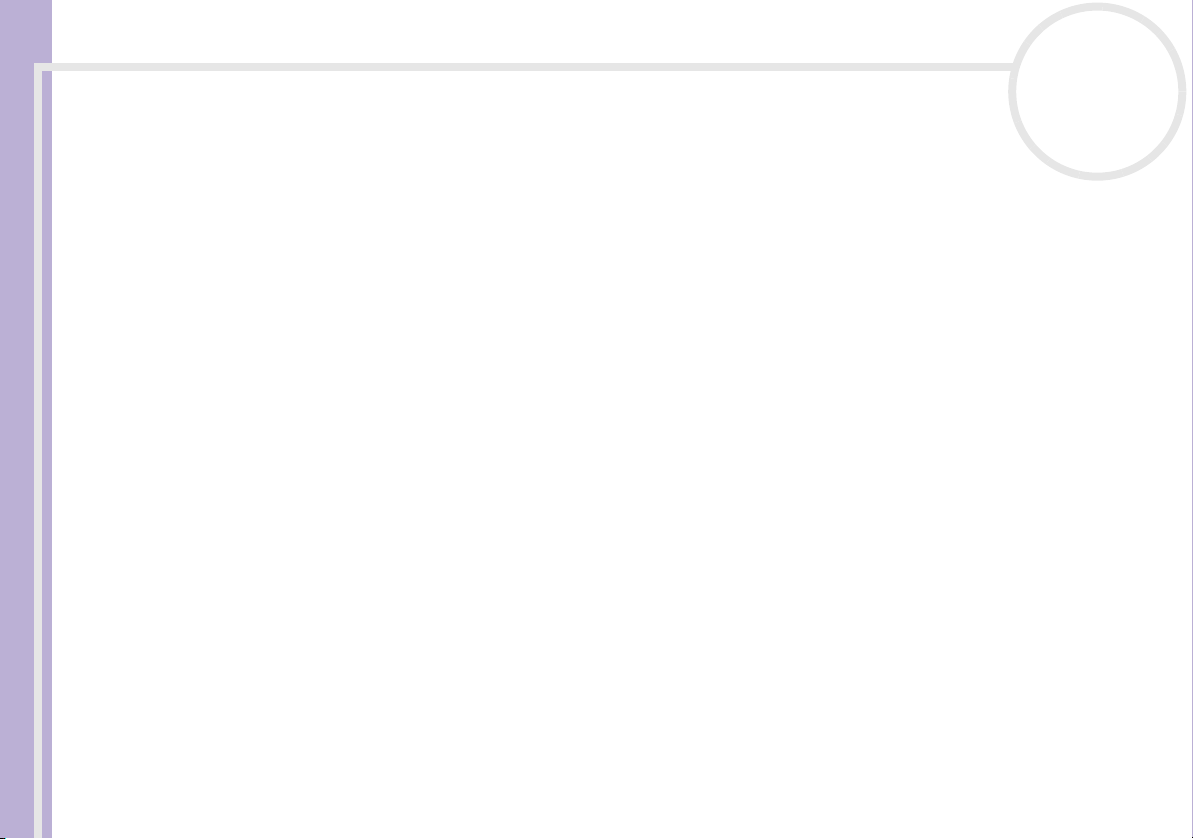
VAIO -tietokoneesi käyttäminen
VAIO -tietokoneesi käyttäminen
Kun olet lukenut ja noudattanut painetussa Getting Started -oppaassa ja Specifications -asiakirjassa
Laitteisto-opas
annettuja ohjeita, voit alkaa käyttää tietokonettasi turvallisesti ja luottamuksella.
Lue tämä opas loppuun, jolloin voit käyttää VAIO -tietokonettasi kaikkein monipuolisimmalla tavalla.
❑ Ohjauslaitteiden ja liittimien sijainti (sivu 13)
❑ Virtalähteen kytkeminen (sivu 18)
❑ Tietokoneesi käyttöön valmistelu Sony Notebook Setup -ohjelmalla (sivu 21)
❑ Videomuistin koon muuttaminen (sivu 23)
❑ Tietokoneen sammuttaminen turvallisesti (sivu 24)
❑ Näppäimistön käyttäminen (sivu 25)
❑ Näppäimistön käyttäminen (sivu 25)
❑ Levyaseman käyttäminen (sivu 29)
❑ Levykeaseman käyttäminen (sivu 34)
❑ PC-korttien käyttäminen (sivu 36)
❑ Memory Stick -muistikortin käyttäminen (sivu 39)
❑ Modeemin käyttäminen (sivu 42)
❑ Virransäästötilojen käyttäminen (sivu 44)
nN
12
Page 14
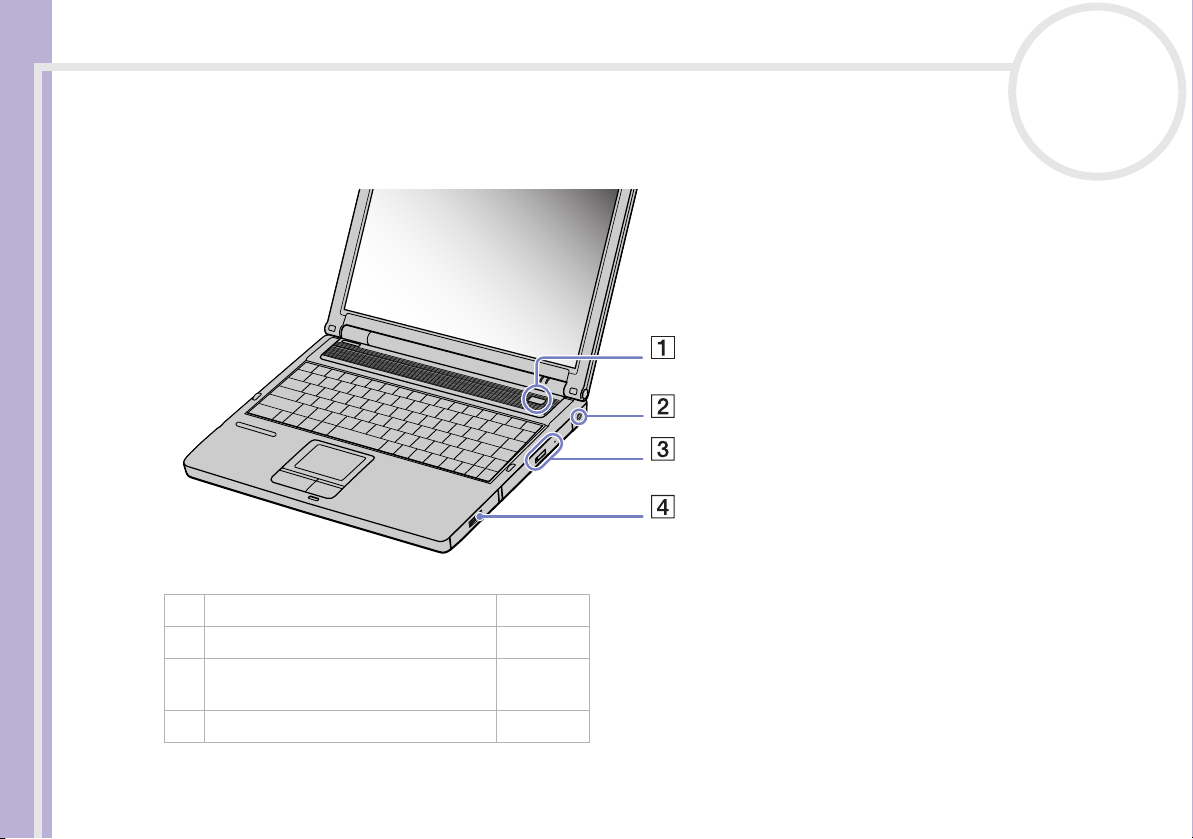
VAIO -tietokoneesi käyttäminen
Ohjauslaitteiden ja liittimien sijainti
Oikealla
Laitteisto-opas
1 Virtapainike /
2 DC In -liitin (sivu 18)
3 CD-RW/DVD-ROM tai DVD±RW-
asema*
4Akkutila (sivu 19)
nN
13
(sivu 29)
* Mallistasi riippuen. Lue lisätietoja painetusta Specifications -asiakirjasta.
Page 15
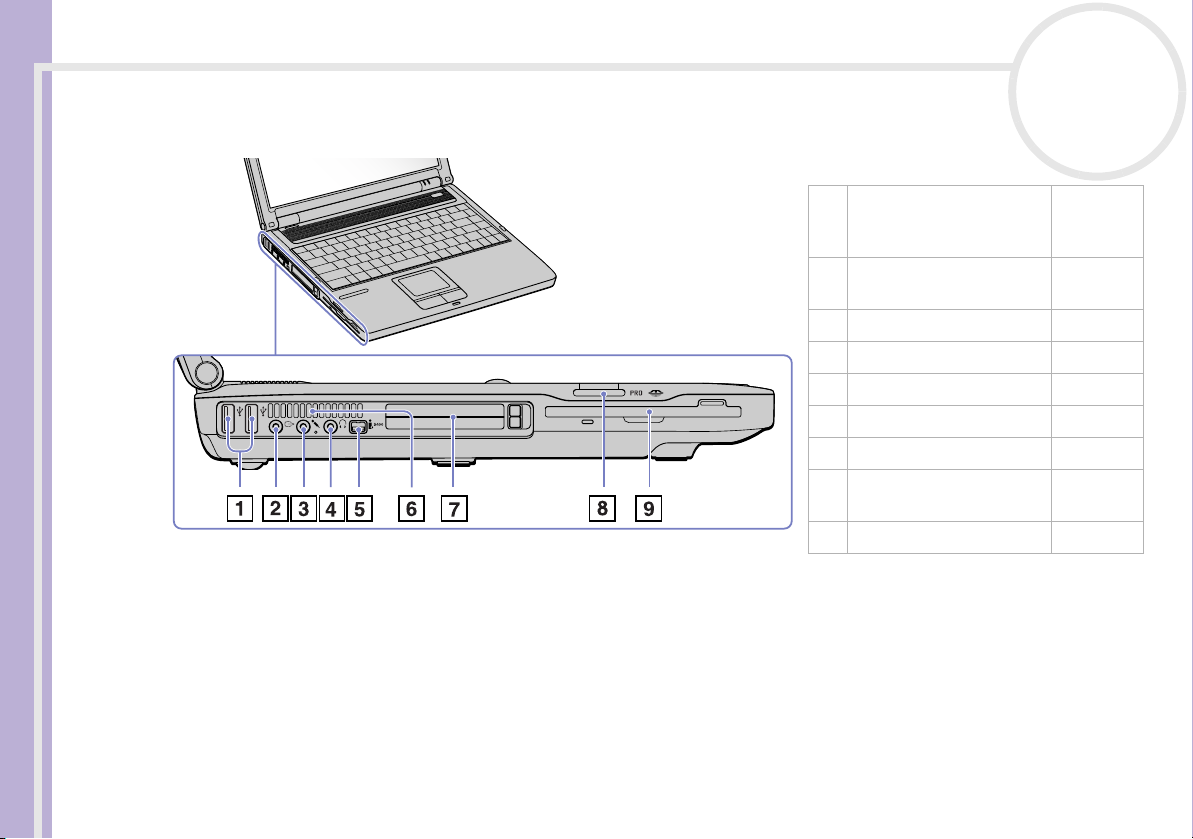
VAIO -tietokoneesi käyttäminen
Vasemmalla
nN
14
Laitteisto-opas
✍ Älä peitä tuuletusaukkoa, kun tietokone on käynnissä.
1 2 USB 2.0 porttia
(High-speed/Fullspeed/Low-speed)
2 AV out -liitin
(TV ja linja ulos)
3 Mikrofonin liitin (sivu 57)
4 Korvakuulokeliitin (sivu 56)
5 i.LINK-liitin (sivu 61)
6 Tuuletusaukko (sivu 14)
7 PC-korttipaikat (sivu 36)
8 Memory Stick -
korttipaikka
9 Levykeasema (sivu 34)
(sivu 58)
(sivu 50)
(sivu 40)
Page 16
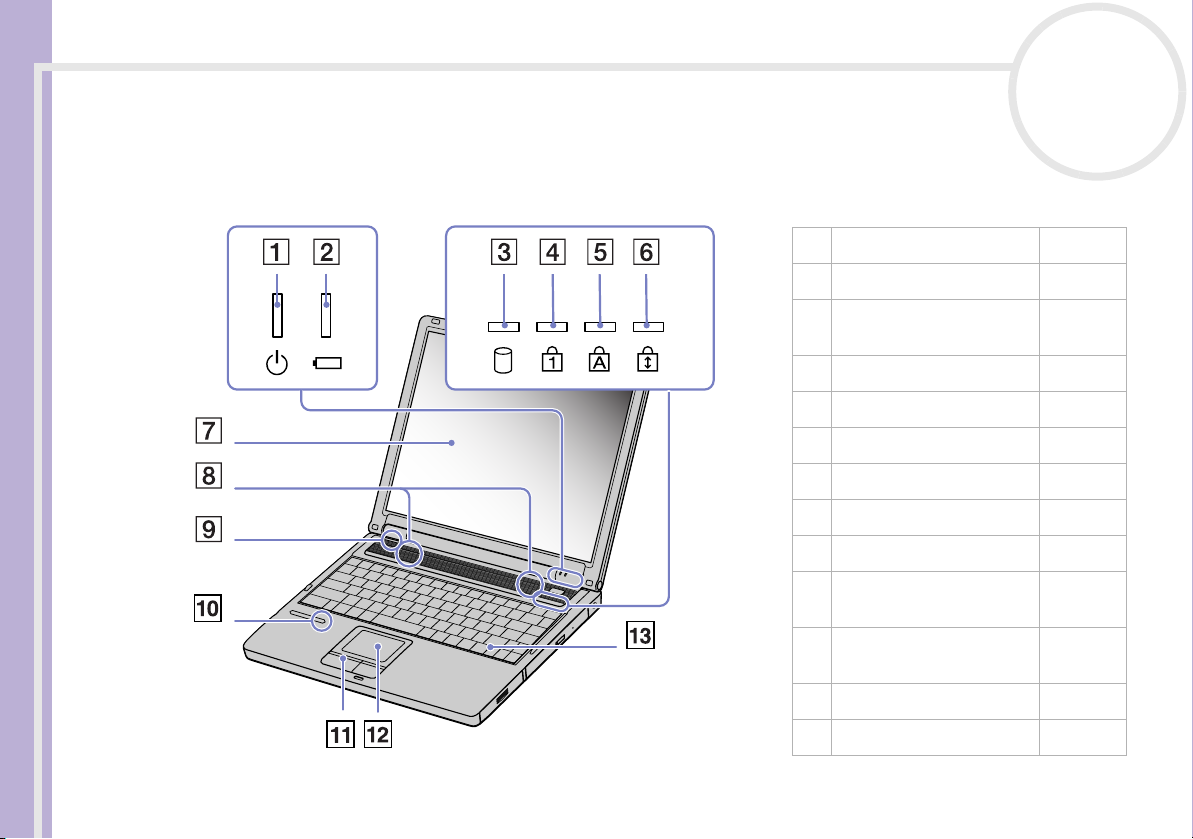
VAIO -tietokoneesi käyttäminen
Edessä
Laitteisto-opas
nN
15
1 Virran merkkivalo (sivu 27)
2 Akun merkkivalo (sivu 27)
3 Kovalevyaseman
merkkivalo
4 Num Lock -merkkivalo (sivu 27)
5 Caps Lock -merkkivalo (sivu 27)
6 Scroll Lock -merkkivalo (sivu 27)
7 Nestekidenäyttö (sivu 25)
8 Kaiuttimet (sivu 25)
9 Mallin nimi /
10 Memory Stick -
muistikortin merkkivalo
11 Vasemman/oikeanpuoleis
et painikkeet
12 Touchpad -hiiri (sivu 28)
13 Näppäimistö (sivu 25)
(sivu 27)
(sivu 27)
(sivu 28)
Page 17
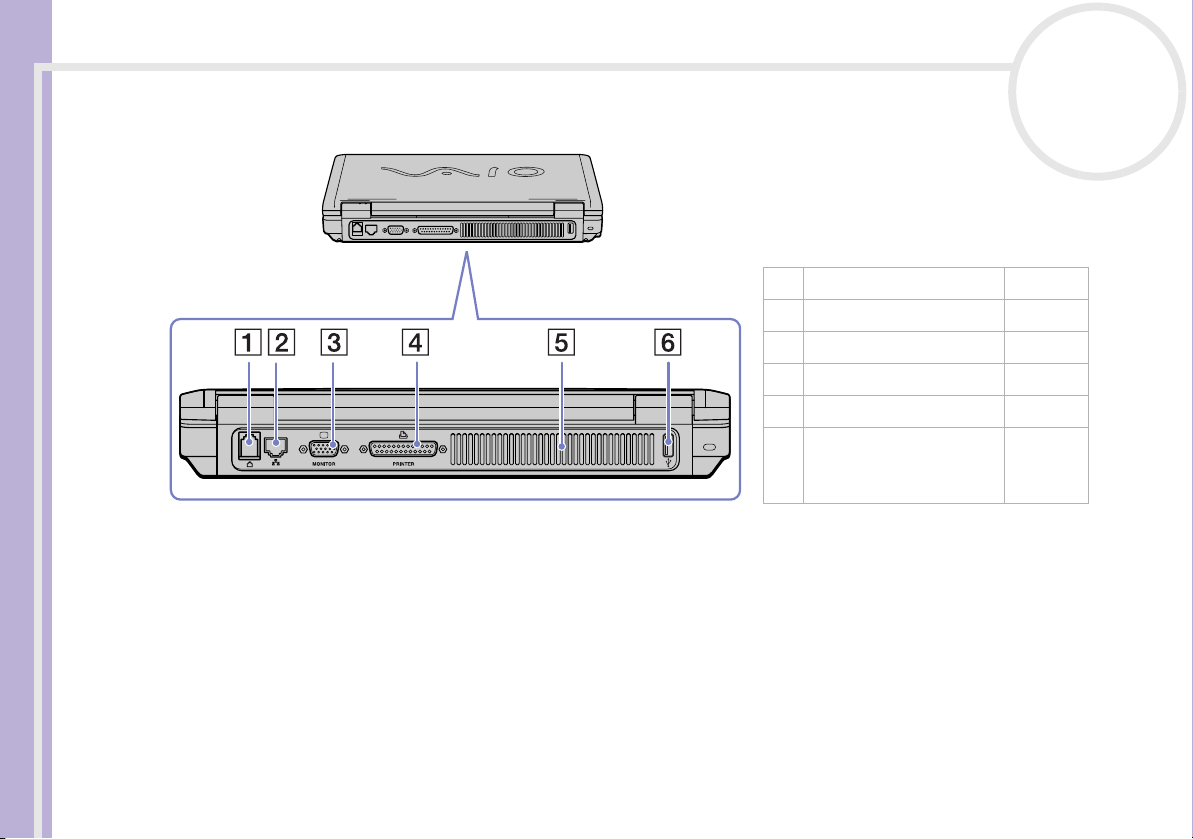
VAIO -tietokoneesi käyttäminen
Takana
Laitteisto-opas
1 Modeemin-liitin (sivu 42)
2 Ethernet-liitin (sivu 64)
3 Monitori/VGA-liitin (sivu 49)
4 Tulostimen liitin (sivu 59)
5 Tuuletusaukko (sivu 14)
6 1 USB 2.0 portti
(High-speed/Fullspeed/Low-speed)
(sivu 58)
nN
16
Page 18
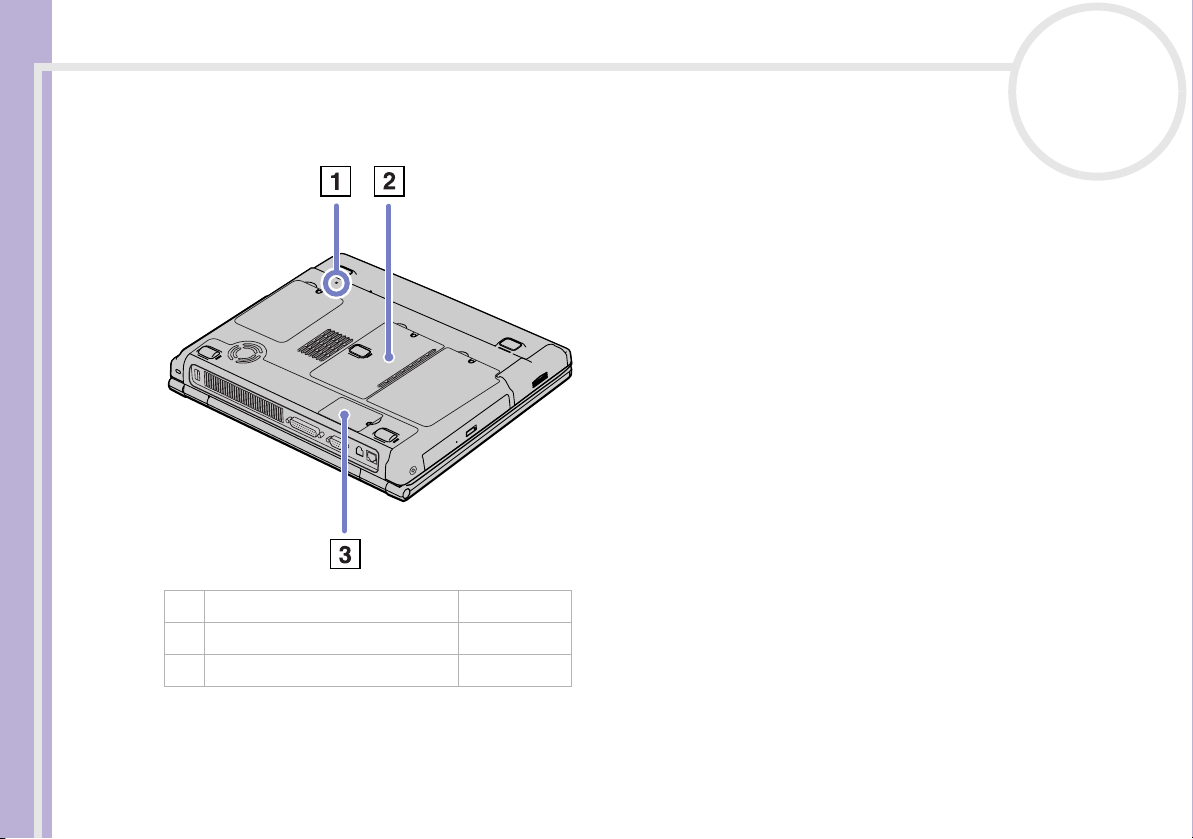
VAIO -tietokoneesi käyttäminen
Pohjassa
Laitteisto-opas
1 Reset-painike /
2 Muistimoduulin kansi (sivu 65)
3 Modeemimoduulin kansi /
nN
17
Page 19
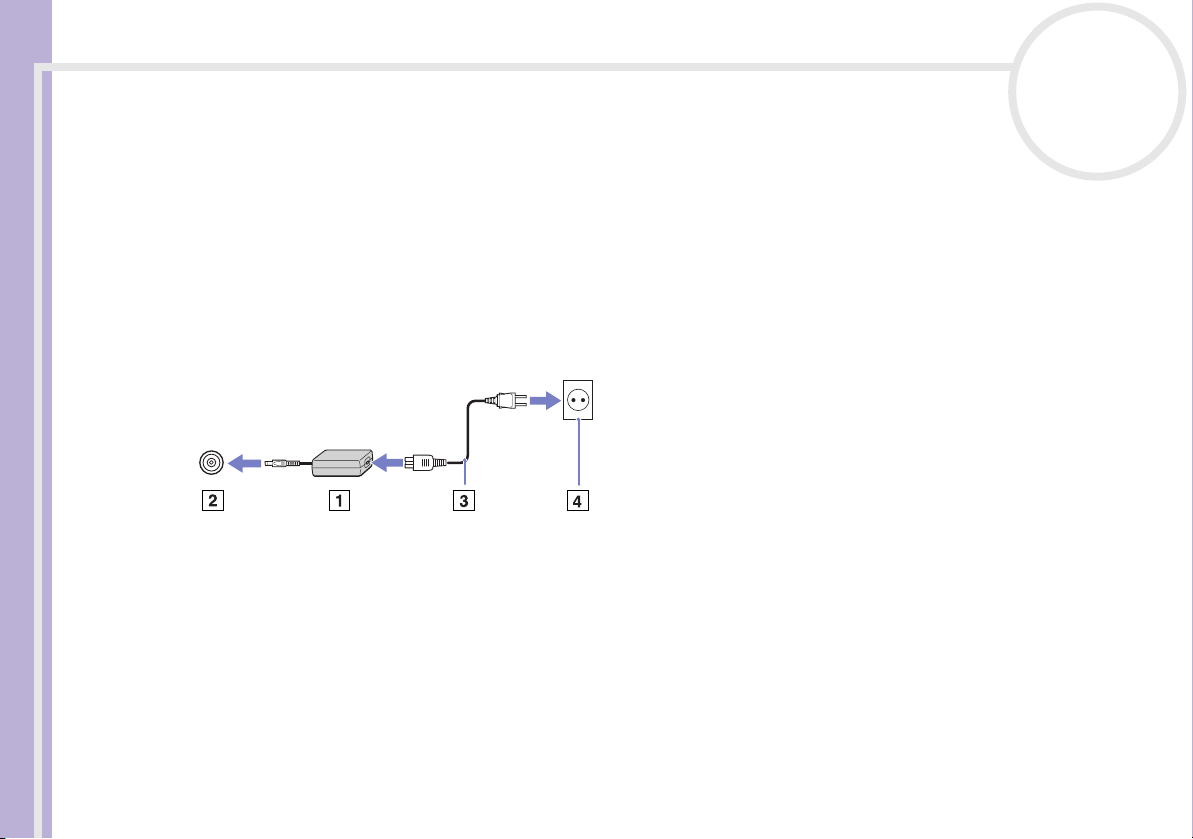
VAIO -tietokoneesi käyttäminen
Virtalähteen kytkeminen
Voit virtalähteenä käyttää joko AC adapteria tai ladattavaa akkua.
nN
18
Laitteisto-opas
AC adapterin käyttäminen
AC adapteria käytetään seuraavalla tavalla:
1 Kytke AC adapteriin liitetty johto (1) tietokoneen DC In -liittimeen (2).
2 Kytke virtajohdon (3) toinen pää AC adapteriin.
3 Kytke virtajohdon toinen pää vaihtovirtakoskettimeen (4).
✍ Käytä tietokonettasi ainoastaan mukana tulevan AC adapterin kautta.
Tietokone kytketään kokonaan irti verkkojännitteestä irrottamalla AC adapteri.
Varmista, että seinäkosketin on helppopääsyisessä paikassa.
Page 20
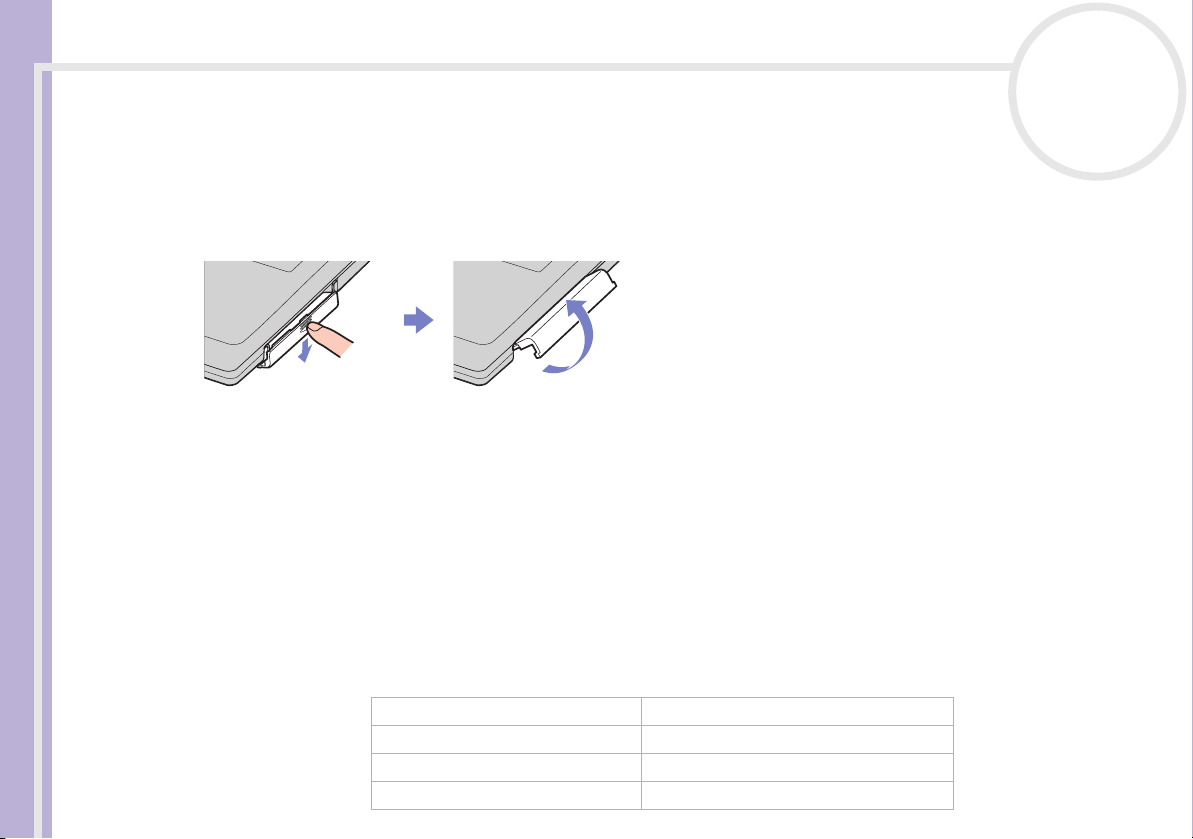
VAIO -tietokoneesi käyttäminen
Akun käyttäminen
Tietokoneen akkua ei ole ladattu täyteen ostohetkellä.
Akun asettaminen
Laitteisto-opas
Akku asetetaan tietokoneeseen seuraavalla tavalla:
1 Avaa akkutilan kansi.
2 Aseta akku tarrapuoli ylöspäin tietokoneen akkutilaan.
3 Sulje akkutilan kansi painamalla, kunnes se napsahtaa kiinni.
✍ Kun tietokone on kytketty suoraan vaihtovirtalähteeseen ja akku on asetettu akkutilaan, tietokone käyttää vaihtovirtakoskettimesta tulevaa virtaa.
Akun lataaminen
Akku ladataan seuraavalla tavalla:
1 Kytke AC adapteri tietokoneeseen.
2 Aseta akku akkutilaan.
Tietokone lataa akun automaattisesti (akun merkkivalo kaksoisvilkkuu akkua ladattaessa).
Mallistasi riippuen, tietokoneessasi on yksi tai kaksi akun merkkivaloa.
nN
19
Akun merkkivalon tila Merkitys
Palaa Tietokone käyttää akun virtaa.
Yksittäinen vilkutus Akun virta on loppumassa.
Kaksoisvilkutus Akku latautuu.
Sammunut Tietokone käyttää verkkovirtaa.
Page 21

VAIO -tietokoneesi käyttäminen
✍ Kun akun virta on loppumassa, sekä akun että virran merkkivalot vilkkuvat.
Pidä akku tietokoneessa, kun tietokone on kytketty suoraan verkkovirtaan. Akun latautuminen jatkuu tietokonetta käyttäessäsi.
Jos akun virran taso laskee alle 10%, sinun on kytkettävä joko AC adapteri akun lataamista varten tai sammutettava tietokone ja vaihdettava täyteen
Laitteisto-opas
ladattu akku tietokoneeseen.
Tietokoneesi mukana tuleva akku on li-ion -akku ja sen voi ladata uudelleen milloin tahansa. Osittain tyhjentyneen akun lataaminen ei vaikuta
akun käyttöikään.
Akun merkkivalo palaa, kun käytät akkua virtalähteenä. Kun akku on kulunut melkein loppuun, sekä akun että virran merkkivalot alkavat vilkkua.
Joidenkin sovellusohjelmien ja oheislaitteiden kohdalla tietokoneesi ei ehkä siirry Hibernate -tilaan, vaikka akku on melkein kulunut loppuun.
Tietojen menettämisen välttämiseksi akkuvirtaa käytettäessä, tallenna tiedot usein ja aktivoi manuaalisesti virranhallintatila, kuten Standby
tai Hibernate.
Kun tietokone on kytketty suoraan vaihtovirtalähteeseen ja akku on asetettu akkutilaan, tietokone käyttää vaihtovirtakoskettimesta tulevaa virtaa.
Akun poistaminen
Akku poistetaan seuraavalla tavalla:
1 Sammuta tietokone.
2 Avaa akkutilan kansi.
3 Ota akku ulos.
4 Sulje akkutilan kansi.
✍ Saatat menettää tietoja, jos poistat akun tietokoneen ollessa käynnissä eikä sitä ole kytketty AC adapteriin tai jos poistat akun tietokoneen ollessa
Standby -tilassa.
nN
20
Page 22
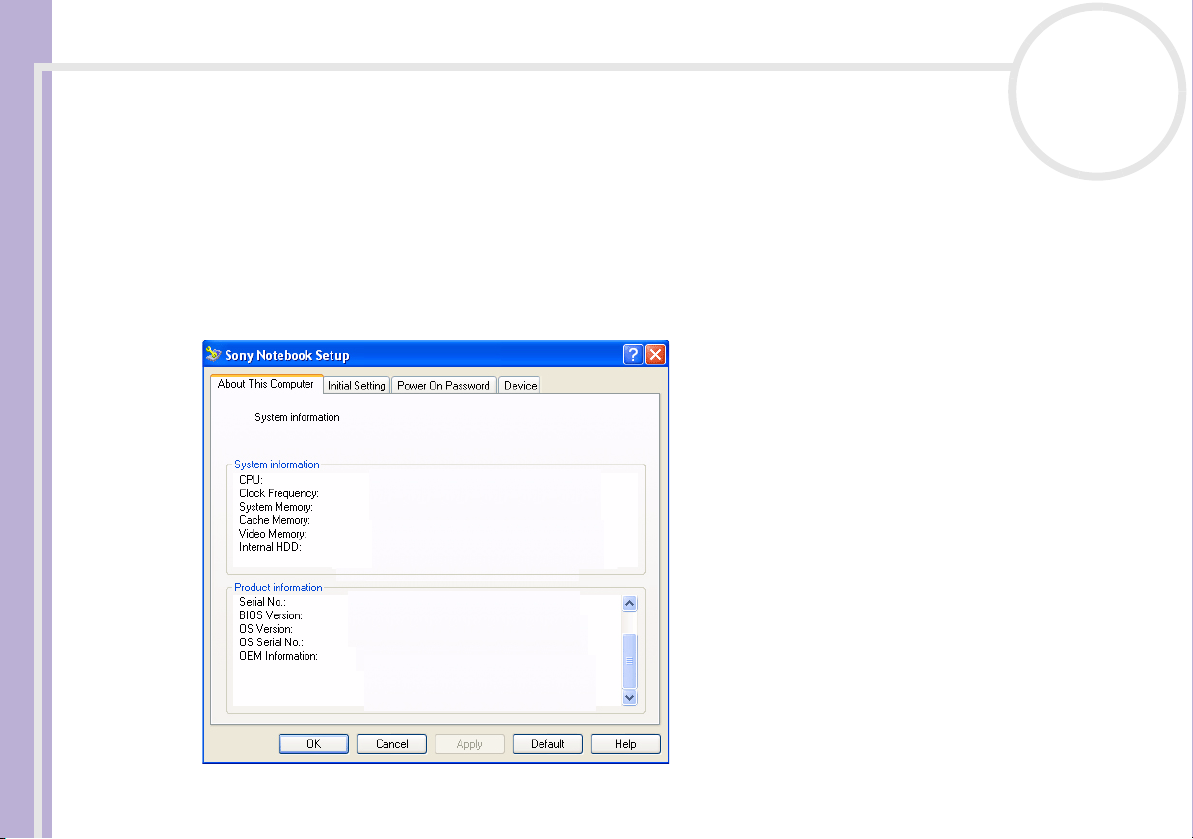
VAIO -tietokoneesi käyttäminen
Tietokoneesi käyttöön valmistelu Sony Notebook Setup -ohjelmalla
Sony Notebook Setup -hyötyohjelmalla saat tietoja järjestelmästä, voit määrittää järjestelmälle
suosikkiasetuksiasi sekä asettaa salasanan VAIO-tietokoneesi suojausta varten.
Laitteisto-opas
Sony Notebook Setup -hyötyohjelman käyttäminen:
1 Napsauta Windows -tehtäväpalkin Start -painiketta.
2 Valitse All Programs -valikosta Sony Notebook Setup ja napsauta sitten Sony Notebook Setup.
Näytölle ilmestyy Sony Notebook Setup -ikkuna.
nN
21
Page 23
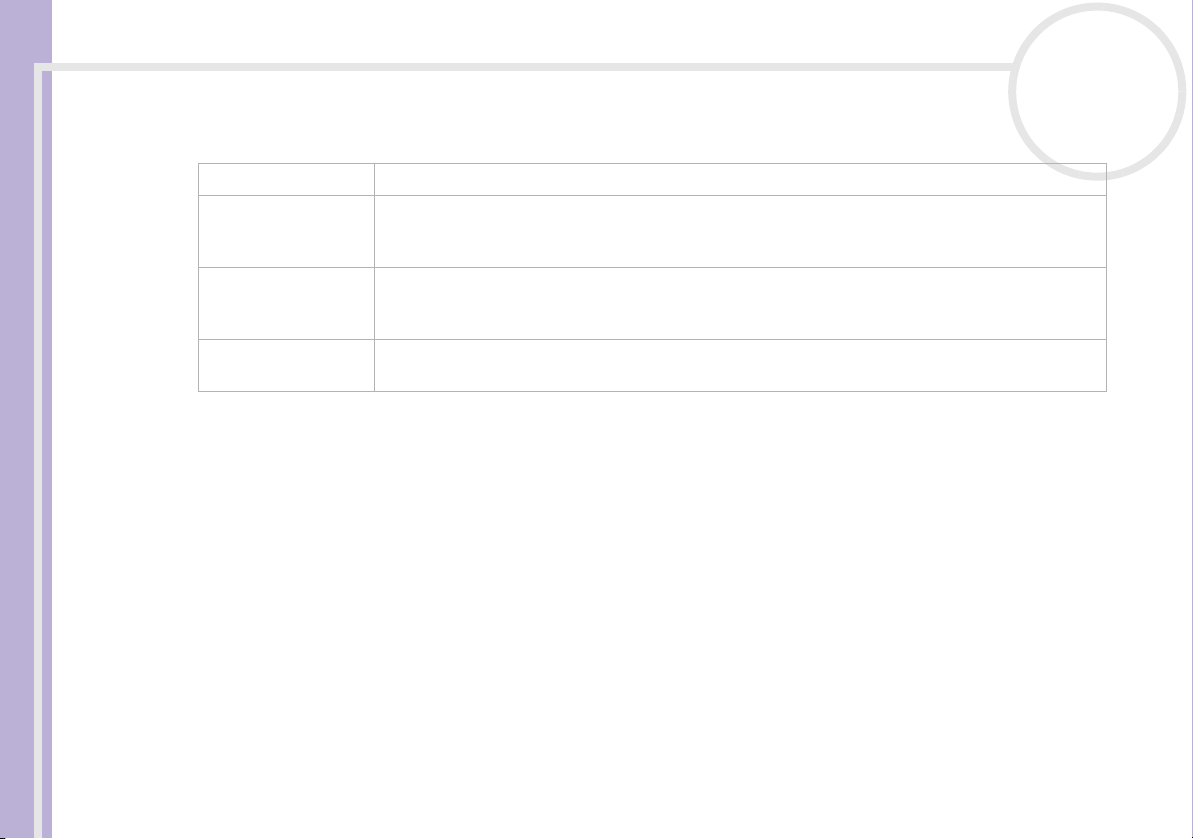
VAIO -tietokoneesi käyttäminen
Välilehti Kuvaus
About This Computer Näyttää järjestelmätietoja, mukaan lukien muistitilan, sarjanumeron ja BIOS-version.
Laitteisto-opas
Initial Setting Valitsee aseman ja laitteen, josta haluat ladata käyttöjärjestelmän. Voit määrittää kohteeksi joko
Power On Password Asettaa salasanan tietokoneesi suojausta varten.
Device Kytkee pois portteja tai laitteita järjestelmän resurssien vapauttamiseksi. Portin asetusta
3 Valitse sen kohteen välilehti, jota haluat muuttaa.
4 Kun olet lopettanut, napsauta OK.
Kohde on muutettu.
✍ Lisätietoja kaikista vaihtoehdoista löytyy ohjetiedostosta, jonka saat esiin napsauttamalla Sony Notebook Setup -ruudussa Help.
Jos avaat Sony Notebook Setup -hyötyohjelman rajoitetuin käyttöoikeuksin, vain About This Computer -välilehti on näkyvissä.
nN
22
kovalevyaseman tai muun tietokoneeseesi kytketyn aseman. Voit muuttaa käyttöjärjestelmän
latauksen aikana kuuluvien äänten voimakkuutta.
Jos käytät tätä vaihtoehtoa, sinun on aina muistettava salasana. Jos unohdat salasanan, et voi
enää muuttaa tätä asetusta etkä käynnistää tietokonettasi.
muutetaan valitsemalla portti ja napsauttamalla Device -välilehdellä Settings.
Page 24
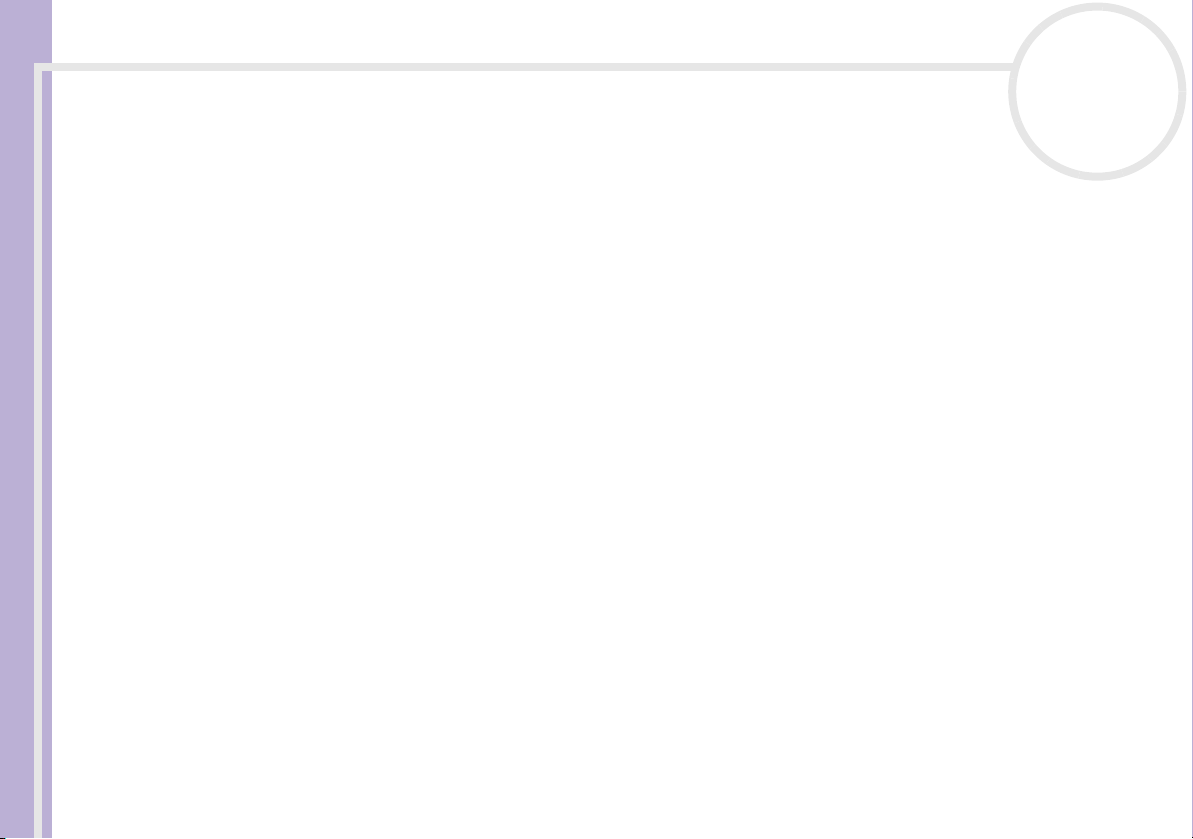
VAIO -tietokoneesi käyttäminen
Videomuistin koon muuttaminen
Voit muuttaa tietokoneesi videomuistin kokoa BIOS-ohjelmassa (Basic Input/Output System). Videomuistin
koon muutos vaikuttaa automaattisesti tietokoneesi päämuistin kokoon.
Laitteisto-opas
Videomuistin koon kasvattaminen nopeuttaa graafisia sovelluksia, kuten kuvaeditoreita tai tietokonepelejä.
Kuitenkin, mitä suuremmaksi määrität videomuistin koon, sitä vähemmän tavallista muistia sinulla on
käytössäsi. Kun tavallista muistia on vähemmän käytettävissä, siirtyminen avointen sovellusten välillä
saattaa hidastua.
Tietokoneesi videomuistin kokoa muutetaan seuraavalla tavalla:
Käynnistä tietokone.
1
Varmista, että oheislaitteita (AC adapteria lukuun ottamatta) ei ole kytketty.
2 Kun näytölle ilmestyy Sony-logo, paina <F2>-näppäintä.
BIOS setup -ikkuna ilmestyy näytölle.
3 Valitse Advanced -välilehti oikealle osoittavalla nuolinäppäimellä.
4 Valitse Advanced -välilehdeltä UMA Video Memory size alaspäin osoittavalla nuolella.
5 Paina Enter.
Näytölle ilmestyy ponnahdus-ikkuna, jossa on kolme muistikokoa: 32 MB, 64 MB ja 128 MB.
6 Valitse muistin koko ponnahdus-ikkunassa.
7 Paina Enter.
Muistin koko on muutettu.
8 BIOS setup -ikkunasta poistutaan painamalla <Esc> -näppäintä.
9 Valitse Exit (save Changes) ja paina Enter.
Näytölle ilmestyy ponnahdus-ikkuna, jossa on kysymys: Save configuration and exit now?
10 Valitse Yes tallentaaksesi muutokset ja poistuaksesi ohjelmasta.
Tietokone käynnistyy nyt uudelleen.
-taivalitse No, jos haluat palata BIOS setup -ikkunaan.
✍ Voit tarkistaa videomuistin koon VAIO Notebook Setup -ikkunan About the Computer -välilehdeltä.
nN
23
Page 25
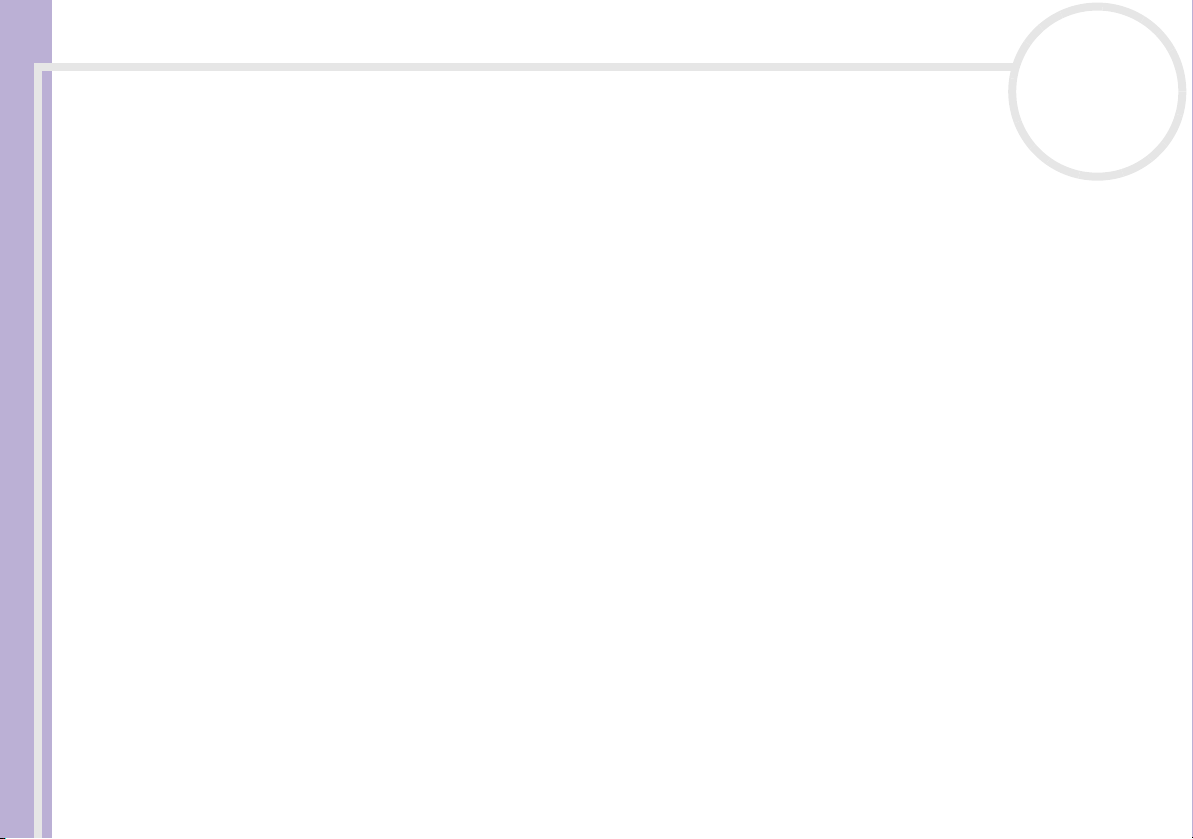
VAIO -tietokoneesi käyttäminen
Tietokoneen sammuttaminen turvallisesti
On tärkeää, että sammutat tietokoneen oikein, jotta tallentamattomia tietoja ei menetetä.
nN
24
Laitteisto-opas
Sammuta tietokone seuraavalla tavalla:
1 Sammuta kaikki tietokoneeseen kytketyt oheislaitteet.
2 Napsauta Start -painiketta.
3 Napsauta Turn Off Computer.
Näytölle ilmestyy Turn off computer -ikkuna.
4 Napsauta Turn Off.
5 Vastaa kaikkiin asiakirjojen tallennus- tai muita käyttäjiä koskeviin kehotuksiin ja odota, että
tietokone sammuu automaattisesti.
Virran merkkivalo sammuu.
✍ Jos sinulla on ongelmia tietokoneesi sammuttamisessa, katso ohjeita painetusta Troubleshooting guide -oppaasta.
Page 26

VAIO -tietokoneesi käyttäminen
Näppäimistön käyttäminen
Näppäimistösi on muutoin samanlainen kuin pöytäkoneen näppäimistö, mutta siinä on lisänäppäimiä, joilla
suoritetaan erityisiä sylimikrokohtaisia tehtäviä.
Laitteisto-opas
Lisätietoja vakionäppäimistä löytyy Windows Help and Support Center -palvelusta.
VAIO-Linkin web-sivuilta (www.vaio-link.com
<Fn> -näppäinyhdistelmät ja toiminnot
Yhdistelmät/Ominaisuus Toiminnot
<Fn> + (F3): kaiuttimen
katkaisin
<Fn> + (F4): kaiuttimen
äänenvoimakkuus
nN
25
) löytyy myös hakemistoja näppäimistön käyttämisestä.
Kytkee sisäänrakennetun kaiuttimen päälle ja pois päältä.
Säätää sisäänrakennetun kaiuttimen äänenvoimakkuutta.
Äänenvoimakkuutta lisätään painamalla <Fn>+<F4> ja sitten tai .
Äänenvoimakkuutta vähennetään painamalla <Fn>+<F4> ja sitten tai .
<Fn> + (F5): kirkkauden säätö
<Fn> + (F7)*: vaihtaminen
ulkoiseen näyttöön
<Fn> + (F12): Hibernate Asettaa järjestelmän Hibernate -tilaan, joka on alhaisin virrankäyttötila. Järjestelmä
Säätää nestekidenäytön kirkkautta.
Kirkkautta lisätään painamalla <Fn>+<F5> ja sitten tai .
Kirkkautta vähennetään painamalla <Fn>+<F5> ja sitten tai .
Näytön kirkkaus muuttuu välittömästi.
Näppäinyhdistelmällä siirrytään nestekidenäytöstä ulkoiseen laitteeseen (monitori tai televisio,
kytketystä laitteesta riippuen) ja nestekidenäytön ja ulkoisen laitteen välillä. Tätä toimintoa voi
käyttää ainoastaan tietokoneelle ensimmäiseksi kirjautuva käyttäjä. Se ei toimi toiseksi
kirjautuneella käyttäjätilillä.
palautetaan aktiiviseen tilaan painamalla mitä tahansa näppäintä.
Yksityiskohtaisia tietoja virranhallinnasta löytyy osasta Virransäästötilojen käyttäminen
(sivu 44).
Page 27

VAIO -tietokoneesi käyttäminen
* Tätä toimintoa voi käyttää ainoastaan ensimmäiseksi sisään kirjautuva käyttäjä. Se ei toimi, jos olet siirtynyt toiseen käyttäjätiliin.
Jos toinen käyttäjä haluaa käyttää ulkoista monitoria tai televisiota, vaihda ulkoiseen monitoriin tai televisioon monitorin
ominaisuuksien avulla.
✍ Jotkut toiminnot eivät ole käytettävissä ennen kuin Windows on käynnistetty.
Laitteisto-opas
Äänen vianetsintä
Kaiuttimistani ei kuulu ääntä
❑ Sisäänrakennetut kaiuttimet on ehkä sammutettu. Kytke kaiuttimet päälle painamalla <Fn>+<F3>.
❑ Kaiuttimen äänen voimakkuus saattaa olla minimiarvossa. Lisää äänenvoimakkuutta painamalla
<Fn>+<F4> ja sitten
❑ Jos tietokoneesi käyttää akkuvirtaa tarkista, että akku on asetettu koneeseen oikein ja että se
on ladattu.
❑ Jos käytät sovellusta, jossa on oma äänenvoimakkuuden säädin, tarkista, että äänenvoimakkuus on
kytketty päälle.
❑ Tarkista Windowsin äänenvoimakkuuden säätimet.
nN
26
tai .
Page 28

VAIO -tietokoneesi käyttäminen
Merkkivalot
Merkkivalo Toiminnot
Laitteisto-opas
Virta
Akku
Memory Stick Syttyy, kun Memory Stick -muistikortti on käytössä. Sammuu, kun Memory Stick -
Valo Palaa Sammunut
Kovalevy
Num Lock
Caps Lock
Scroll Lock
Virta kytketty: vihreä valo.
Standby -tila: vilkkuu oranssin värisenä.
Ilmoittaa akun tilan.
muistikorttia ei enää käytetä.
Tietoja luetaan kovalevyltä tai kirjoitetaan
kovalevylle.
Syttyy, kun numeronäppäimistön numeronäppäimiä
käytetään.
Syttyy, kun käytät kirjoittaessasi isoja kirjaimia.
<Shift> -näppäimellä voit vaihtaa pieniin kirjaimiin,
vaikka Caps Lock on aktivoitu.
Syttyy, kun näyttöä vieritetään eri tavalla
(Kaikki sovellukset eivät tue tätä toimintoa).
nN
27
Kovalevyasemaa ei käytetä.
Sammuu, kun näppäimistön aakkosnumeerisia
näppäimiä käytetään.
Sammuu, kun kirjoitat pienillä kirjaimilla
(ellet pidä <Shift> -näppäintä painettuna).
Sammuu, kun tieto liikkuu näytöllä
normaalilla tavalla.
Page 29

VAIO -tietokoneesi käyttäminen
Touchpad-hiiren käyttäminen
Näppäimistöön kuuluu osoittimen kohdistuslaite, Touchpad-hiiri (1). Voit osoittaa, valita, vetää ja selata
kohteita sisäänrakennettua Touchpad-hiirtä käyttämällä.
Laitteisto-opas
Tehtävä Kuvaus
Osoittaminen Aseta osoitin (2) kohteen tai objektin päälle liu'uttamalla yhtä
Napsauttami
nen
Kaksoisnapsa
uttaminen
Hiiren oikean
painikkeen
painaminen
Vetäminen Liu'uta yhtä sormea ja pidä vasen painike painettuna.
Vierittäminen Vieritä näyttö pystysuunnassa liikuttamalla sormeasi
sormeasi Touchpad -hiiren päällä.
Paina vasenta painiketta (3) yhden kerran.
Paina vasenta painiketta kaksi kertaa.
Paina oikeanpuoleista painiketta (4) yhden kerran.
Tämä toimenpide tuo useissa sovelluksissa esiin pikavalikon.
Touchpad -hiiren oikeanpuoleista reunaa pitkin. Vieritä
näyttöä vaakasuunnassa liikuttamalla sormeasi alareunaa
pitkin (vieritystoimintoa voi käyttää ainoastaan sovelluksissa,
jotka tukevat Touchpad -hiiren vieritysominaisuutta).
nN
28
Page 30

VAIO -tietokoneesi käyttäminen
Levyaseman käyttäminen
Tietokoneessasi on yksi levyasema. Katso mallikohtaiset tiedot Specifications -asiakirjasta.
Laitteisto-opas
Levy asetetaan asemaan seuraavalla tavalla:
1 Käynnistä tietokone.
2 Avaa asema painamalla eject-painiketta (1).
Levykelkka liukuu ulos.
3 Paina levy kelkan keskelle tarkkapuoli ylöspäin
niin, että se napsahtaa paikalleen.
4 Sulje levykelkka työntämällä sitä kevyesti.
✍ Jos sinulla on ongelmia levyjen käyttämisessä, katso ohjeita
Troubleshooting Guide -oppaasta.
CD- ja DVD*-levyjen lukeminen ja kirjoittaminen
Noudata seuraavia suosituksia, jotta saat levystäsi optimaalisen hyödyn tietoja kirjoittaessasi (kutsutaan
myös "polttamiseksi"):
❑ Jotta levyllä olevia tietoja voidaan lukea optisessa asemassa, sinun on suljettava istunto, kun poistat
levyn. Noudata ohjelmiston mukana tulevia ohjeita tämän prosessin loppuun saattamiseksi.
❑ Käytä ainoastaan pyöreitä levyjä. Älä käytä minkään muun muotoisia levyjä (tähden, sydämen, kortin,
jne.), koska ne saattavat vaurioittaa levyasemaa.
❑ Älä iske tai ravista tietokonetta, kun levylle kirjoitetaan tietoja.
❑ Optimaalinen kirjoitusnopeus saavutetaan sammuttamalla näytönsäästäjä ennen tietojen
kirjoittamista levylle.
❑ Paikallismuistissa olevat levyn hyötyohjelmat voivat aiheuttaa epävakaata toimintaa tai tietojen
menetystä. Sulje nämä hyötyohjelmat ennen kuin tietoja kirjoitetaan levylle.
nN
29
Page 31

VAIO -tietokoneesi käyttäminen
❑ Kun poltat levyjä sovellusohjelmallasi varmista, että suljet kaikki muut sovellukset.
❑ Älä koskaan kosketa levyn pintaa. Levyn pinnalla olevat sormenjäljet ja pöly saattavat aiheuttaa
kirjoitusvirheitä.
Laitteisto-opas
❑ Älä aseta VAIO -tietokonetta virransäästötilaan, kun käytät esiasennettua ohjelmaa ja CD-levyn
poltto-ohjelmaa.
❑ Älä koskaan laita levyyn tarroja. Ne vauroittavat levyä peruuttamattomasti.
* Huippunopeita CD-RW-levyjä ei tueta.
DVD-levyjen soittaminen
Noudata seuraavia suosituksia, jotta saat optimaalisen suorituksen DVD-levyjä soittaessasi.
❑ Voit soittaa DVD-levyjä optisessa asemassa WinDVD for VAIO -ohjelman avulla. Katso yksityiskohtaiset
tiedot WinDVD for VAIO -ohjelman ohjetiedostosta.
❑ Sulje kaikki avoimet sovellukset ennen kuin katselet DVD-elokuvaa.
❑ Älä käytä muistissa olevia levyn hyötyohjelmia tai muita muistissa olevia hyötyohjelmia nopeuttaaksesi
levyjen lukemista, koska niiden seurauksena järjestelmästä saattaa tulla epävakaa.
❑ Varmista, että näytönsäästäjä ei ole käytössä.
❑ DVD-levyihin on merkitty aluekoodit, jotka ilmoittavat millä alueella ja minkä tyyppisessä soittimessa
levyjä voi soittaa. Ellei DVD-levyssä tai pakkauksessa ole merkintää '2' (Eurooppa kuuluu alueeseen '2')
tai 'all' (kaikki) (tämä tarkoittaa, että tätä DVD-levyä voi soittaa missä tahansa maailmassa), et voi soittaa
levyä tässä soittimessa.
❑ Älä yritä muuttaa DVD-aseman aluekoodiasetuksia. Takuu ei kata mitään DVD-aseman
aluekoodiasetuksen muuttamisesta aiheutuvia ongelmia.
nN
30
Page 32

VAIO -tietokoneesi käyttäminen
Optisen levyaseman vianetsintä
En voi siirtyä nestekidenäytöstä televisioon ja päinvastoin
nN
31
Laitteisto-opas
Poista optisessa asemassa oleva DVD-levy.
Levyaseman kelkka ei avaudu
❑ Varmista, että tietokone on käynnissä ja paina aseman eject-painiketta.
❑ Napsauta Start ja valitse My Computer. Kaksoisnapsauta optista levyasemaan ja valitse Eject.
❑ Varmista, että tietokone ei ole Standby tai Hibernate -tilassa.
❑ Jos tämä ei auta, yritä seuraavaa:
Sammuta tietokone, avaa levyaseman kelkka asettamalla teräväkärkinen esine (esimerkiksi paperiliitin)
eject-painikkeen vieressä olevaan reikään.
Levyä ei voi soittaa
❑ Aseta levy asemaan ja odota muutama sekuntti, jotta järjestelmä havaitsee levyn ennen kuin yrität
lukea sitä.
❑ Varmista, että levyn etikettipuoli on ylöspäin.
❑ Jos levy tarvitsee ohjelmaa, varmista, että ohjelma on asennettu ohjelman asennusohjeiden mukaisesti.
❑ Tarkista kaiuttimien äänenvoimakkuus.
❑ Puhdista levy sopivalla puhdistusaineella.
❑ Varmista, että tietokoneesi on käyttää vain verkkovirtaa ja yritä soittaa levyä uudelleen.
❑ Asemassa saattaa olla kondensaattia. Poista levy ja anna aseman olla auki noin tunnin ajan.
Poista akku odottaessasi kondensaatin kuivumista.
Page 33

VAIO -tietokoneesi käyttäminen
DVD-levyä ei voi soittaa
❑ Jos aluekoodivaroitus ilmestyy näytölle DVD-soitinta käyttäessäsi, se saattaa tarkoittaa, että DVD-levy,
jota yrität soittaa, ei ole sopiva tietokoneesi DVD-asemaan. Aluekoodi on ilmoitettu levyn pakkauksessa.
Laitteisto-opas
❑ Vähennä näyttötarkkuutta valitsemalla Control Panel - Display.
❑ Jos kuva näkyy mutta ääni ei kuulu, tarkista seuraavat asiat:
❑ Varmista, että DVD-soittimen mykistys-asetus ei ole käytössä.
❑ Tarkista Sounds and Audio Device Properties kohtien Master Volume -asetukset.
❑ Jos olet kytkenyt ulkoiset kaiuttimet, tarkista tietokoneesi kaiuttimien äänenvoimakkuuden
asetukset sekä kaiuttimiesi ja tietokoneen väliset liitännät.
❑ Tarkista Device Manager -ikkunasta, että oikeat ajurit on asennettu kunnolla. Saat esiin Device
Manager -valintaikkunan napsauttamalla Start ja sitten Control Panel. Kaksoisnapsauta System
-kuvaketta. Napsauta Hardware -välilehden Device Manager -painiketta.
❑ Likainen tai vahingoittunut levy saattaa "jumiuttaa" tietokoneen sen yrittäessä lukea levyä. Käynnistä
tietokone tarvittaessa uudelleen, poista levy ja tarkista, että se ei ole likainen tai vahingoittunut.
❑ Tarkista DVD-ohjelman PG-asetukset (Parental Guidance), koska ne saattavat aktivoituina estää tiettyjen
DVD-levyjen soittamisen.
✍ Tietokoneesi DVD-oletusaluekoodi on 2. Älä muuta tätä asetusta Windowsin Region Code Change -toiminnolla tai millään muulla
sovellusohjelmalla. Takuu ei kata käyttäjän DVD-aluekoodien muuttamisesta aiheutuvia toimintahäiriöitä ja näiden häiriöiden korjaaminen
on maksullista.
Jos Display -kuvake ei ole heti näkyvissä, kun olet napsauttanut Control Panel, napsauta vasemmalla puolella Switch to Classic View.
nN
32
Page 34

VAIO -tietokoneesi käyttäminen
CD/DVD-RW-levyjen lukunopeus on erittäin hidas
Yleisesti ottaen CD/DVD-RW-levyn lukunopeus on hitaampi kuin CD-ROM- tai CD-R-levyn.
Lukunopeus saattaa myös vaihdella formaatin tyypin perusteella.
Laitteisto-opas
Levykelkka ei tule ulos vaikka eject-painiketta painetaan
❑ Tarkista, että tietokone on käynnissä.
❑ CD-levyn kirjoitusohjelma saattaa estää levyn poistamisen.
❑ Varmista, että tietokone ei ole Standby tai Hibernate -tilassa.
Levykelkka avautuu vaikka se on lukittu paikalleen
❑ Varmista, että levy on asetettu etikettipuoli ylöspäin.
❑ Puhdista levy ja levyaseman linssit sopivalla puhdistusaineella.
❑ Levy saattaa olla naarmuinen. Tarkista asia asettamalla asemaan toinen levy.
❑ Asemassa saattaa olla kondensaattia. Poista levy ja anna aseman olla auki noin tunnin ajan.
Poista akku odottaessasi kondensaatin kuivumista.
nN
33
Page 35

VAIO -tietokoneesi käyttäminen
Levykeaseman käyttäminen
Tietokoneessasi on yksi levykeasema.
nN
34
Laitteisto-opas
Levykkeen sisään asettaminen
Levyke asetetaan asemaan seuraavalla tavalla:
1 Pidä levykettä (1) etikettipuoli ylöspäin.
2 Työnnä levyke kevyesti levykeasemaan (2), kunnes se napsahtaa paikalleen.
Page 36

VAIO -tietokoneesi käyttäminen
Levykkeen poistaminen asemasta
Levyke poistetaan asemasta seuraavalla tavalla:
nN
35
Laitteisto-opas
Kun olet lopettanut levykkeen käyttämisen odota, kunnes merkkivalo (1) sammuu ja poista sitten levyke
painamalla eject-painiketta (2).
! Älä paina eject-painiketta merkkivalon palaessa. Se saattaa vauroittaa levykettä.
Page 37

VAIO -tietokoneesi käyttäminen
PC-korttien käyttäminen
Tietokoneessasi on kaksi PC-korttipaikkaa. PC-korttien avulla voit kytkeä ulkoisia kannettavia laitteita.
Laitteisto-opas
Sinun ei tarvitse sulkea tietokonetta PC-korttia asentaessasi.
PC-kortin asentaminen
PC-kortti asennetaan seuraavalla tavalla:
1 Asenna PC-kortti yhteen PC-korttipaikkaan etiketti ylöspäin.
2 Työnnä PC-korttipaikka varovasti liittimeen.
Järjestelmäsi havaitsee PC-kortin automaattisesti.
Safely Remove Hardware -kuvake ilmestyy järjestelmäalustalle.
✍ Jotkut laitteet eivät ehkä toimi oikein, jos jatkuvasti siirryt Normal -tilaan Standby tai Hibernate -tilasta.
Tietokone palautuu alkuperäiseen tilaansa, jos käynnistät sen uudelleen.
PC-korttipaikkaan sopii (samanaikaisesti) kaksi I Tyypin, kaksi II Tyypin tai yksi III Tyypin PC-korttia. Nämä korttipaikat ovat yhteensopivia
Card Bus -porttien kanssa.
Aseta III Tyypin PC-kortit alempaan korttipaikkaan.
nN
36
Page 38

VAIO -tietokoneesi käyttäminen
Joidenkin PC-korttien kohdalla sinun on ehkä poistettava käytöstä käyttämättömät laitteet PC-korttia käyttäessäsi. Voit poistaa laitteet käytöstä Sony
Computer Setup -ohjelmalla.
Varmista, että käytät PC-kortin valmistajan viimeisintä ajuria.
Laitteisto-opas
Jos System Properties -valintaikkunan Device Manager -välilehdelle ilmestyy "!" -merkki, poista ajuri ja asenna se uudelleen.
Sinun ei tarvitse sulkea tietokonetta, kun asennat tai poistat PC-kortin.
Älä aseta PC-korttia korttipaikkaan väkisin. Se saattaa vauroittaa liittimen pinnejä. Jos PC-kortin asentaminen ei onnistu tarkista, että olet
asettamassa PC-korttia oikeaan suuntaa. Katso muita käyttöohjeita PC-kortin mukana toimitetusta käyttöoppaasta.
Joidenkin PC-korttien kohdalla, jos vaihtelet Normal -virranhallintatilan ja Standby tai Hibernate -virranhallintatilojen välillä kortin ollessa
korttipaikassa, järjestelmä ei ehkä tunnista kytkettyä laitetta. Korjaa ongelma käynnistämällä järjestelmä uudelleen.
Älä kanna tietokonettasi pitämällä kiinni PC-kortin päästä, koska puristus tai isku saattaa vahingoittaa liittimen pinnejä.
Suosittelemme, että käytät yhdelle PC-kortille samaa korttipaikkaa, koska paikkojen vaihtaminen saattaa aiheuttaa ongelmia joidenkin
PC-korttien kohdalla.
PC-kortin poistaminen
Poista PC-kortti tietokoneen ollessa käynnissä alla olevien ohjeiden mukaisesti. Jos korttia ei poisteta
oikein, järjestelmäsi ei ehkä toimi enää oikein. Jos haluat poistaa PC-kortin tietokone sammutettuna,
ohita kohdat 1 – 7.
PC-kortti poistetaan seuraavalla tavalla:
nN
37
1 Kaksoisnapsauta järjestelmäalustan Safely Remove Hardware -kuvaketta.
Näytölle ilmestyy Safely Remove Hardware -valintaikkuna.
2 Valitse laite, jonka haluat kytkeä irti.
3 Napsauta Stop.
4 Vahvista Stop a Hardware Device -valintaikkunassa, että laite voidaan poistaa järjestelmästä
turvallisesti.
5 Napsauta OK.
Näytölle ilmestyy valintaikkuna, jossa ilmoitetaan, että laitteen voi poistaa turvallisesti.
Page 39

VAIO -tietokoneesi käyttäminen
6 Napsauta OK.
7 Napsauta Close.
8 Työnnä PC-kortin vapautuspainiketta, jolloin vapautuspainike ponnahtaa ulos.
Laitteisto-opas
9 Työnnä PC-kortin vapautuspainiketta toisen kerran, jolloin PC-kortti ponnahtaa ulos.
10 Tartu korttiin varovasti ja vedä se ulos korttipaikasta.
11 Jos PC-kortin vapautuspainike on edelleen ulkona, työnnä se takaisin sisään, jotta etukansi sulkeutuu.
✍ Jos irrotat PC-kortin tietokoneesta tietokoneen ollessa käynnissä, järjestelmä saattaa kaatua ja saatat menettää tallentamattomat tiedot.
Ennen kuin poistat PC-kortin, napsauta tehtäväpalkissa olevaa PC-kortin kuvaketta ja sulje kortti. Sulje kaikki PC-korttia käyttävät sovellukset, ennen
kuin poistat kortin.
Kortin ollessa tietokoneessa, se ei ehkä siirry Hibernate -virranhallintatilaan. Se saattaa siirtyä Standby -tilaan. Suosittelemme, että poistat kortin
ennen kuin tietokoneesi siirtyy Hibernate -tilaan tai kun tietokoneesi on määritetty siirtymään Hibernate -tilaan automaattisesti, kun akkua
käytetään virtalähteenä.
Jotkut PC-kortit tai niiden toiminnot eivät ehkä sovi tähän tietokoneeseen.
PC-kortin vianetsintä
PC-korttini ei toimi
❑ Varmista, että PC-kortti on yhteensopiva Windows-versiosi kanssa.
❑ Ota pois käytöstä laitteet, joita et tällä hetkellä käytä Sony Notebook Setup -hyötyohjelman avulla.
nN
38
Page 40

VAIO -tietokoneesi käyttäminen
Memory Stick -muistikortin käyttäminen
VAIO -tietokoneesi tukee Memory Stick -muistikorttia. Memory Stick -muistikortti on kompakti, kannettava
ja monikäyttöinen laite, joka on suunniteltu erityisesti digitaalisen tiedon vaihtamiseen ja jakamiseen
Laitteisto-opas
yhteensopivien tuotteiden kanssa, kuten digitaalikamerat, matkapuhelimet ja CLIE-kämmenlaitteet.
Koska se on irrotettava, sitä voi käyttää ulkoisena tallennusvälineenä.
Käytä flash-muistitekniikkaa, kun lataat tietoja, jotka voidaan muuttaa digitaaliseen muotoon, kuten kuvia,
musiikkia, sanoja, ääniä, elokuvia ja valokuvia. Memory Stick -perheen valikoimasta löytyy suorituskykyä ja
yhteensopivuutta. Memory Stick -muistikortin ominaisuuksista löytyy lisätietoja kohdasta VAIO Info
Centre; napsauta Welcome > Cool Sony Links ja sen jälkeen Memory Stick. Täältä pääset vastaavalle
web-sivulle.
Katso painetusta Specifications -asiakirjasta, mitkä Memory Stick -tyypit sopivat sinun
VAIO -tietokoneeseesi sekä mahdolliset rajoitukset.
❑ Voit ostaa Memory Stick -muistikortteja Sony Style web-sivuilta (www.sonystyle-europe.com) tai
paikalliselta Sony-jälleenmyyjältä.
❑ Yksityiskohtaisia tietoja Memory Stick -muistikortteihin sopivista CLIE-kämmenlaitteista löytyy
osoitteesta: www.clie-link.com
❑ Yksityiskohtaisia tietoja VAIO -tietokoneisiin yhteensopivista Memory Stick -muistikorteista löytyy
osoitteesta: www.vaio-link.com
nN
39
.
.
Page 41

VAIO -tietokoneesi käyttäminen
LOCK
LOCK LOCK
Memory Stick -muistikortin kirjotussuojaus
Memory Sticks -muistikorteissa on tyhjennyksenestokytkin, jolla arvokkaiden tietojen tahaton
poistaminen tai korvaaminen voidaan estää.
Laitteisto-opas
Kirjotussuojaus asetetaan tai poistetaan siirtämällä kytkin oikealle tai vasemmalle*. Kun kirjotussuojausta ei
ole asetettu, tietoja voi tallentaa Memory Stick -muistikortille. Kun kirjotussuojaus on asetettu, tietoja voi
lukea mutta ei tallentaa Memory Stick -muistikortille.
* 128 Mt:n Memory Stick -muistikortissa on pystylukitus.
Memory Stick -muistikortin asentaminen
Voit asentaa Memory Stick -muistikortin tietokoneeseesi kahdella tavalla:
❑ Memory Stick -muistikorttipaikkaan;
❑ Yhteen PC-korttipaikkaan. Tätä varten tarvitset ylimääräisen PC-korttisovittimen.
Voit asentaa vain yhden Memory Stick -muistikortin kerrallaan.
nN
40
Memory Stick -muistikortti asennetaan Memory Stick -korttipaikkaan seuraavalla tavalla:
1 Kun olet tallentanut tiedot digitaalilaitteeltasi, aseta Memory Stick -muistikortti nuoli ylöspäin ja kohti
Memory Stick -korttipaikkaa.
Page 42

VAIO -tietokoneesi käyttäminen
2 Liu'uta Memory Stick- muistikorttia varovasti korttipaikkaan, kunnes se napsahtaa paikalleen.
Järjestelmä havaitsee Memory Stick -muistikortin automaattisesti ja se näkyy My Computer -ikkunassa
paikallisena asemana, sopivalla kirjaimella merkittynä (tietokoneesi kokoonpanosta riippuen).
Laitteisto-opas
! Pidä Memory Stick -muistikorttia siten, että nuoli osoittaa oikeaan suuntaan asettaessasi sitä korttipaikkaan. Älä laita Memory Stick -muistikorttia
korttipaikkaan väkisin, jos se ei mene sisään sujuvasti, jotta tietokone tai Memory Stick -muistikortti eivät vaurioidu.
Memory Stick -muistikortin poistaminen
Memory Stick -muistikortti poistetaan Memory Stick -korttipaikasta seuraavalla tavalla:
1 Tarkista, että käyttövalo ei pala.
2 Työnnä Memory Stick -muistikorttia tietokoneeseen päin.
Memory Stick -muistikortti tulee ulos.
3 Vedä Memory Stick -muistikortti ulos korttipaikasta.
✍ Poista Memory Stick -muistikortti aina varovasti tai se saattaa ponnahtaa ulos yllättäen.
Suosittelemme, että poistat Memory Stick -muistikortin ennen kuin sammutat tietokoneen.
nN
41
Page 43

VAIO -tietokoneesi käyttäminen
Modeemin käyttäminen
Tietokoneessasi on sisäinen modeemi.
Sinun on kytkettävä tietokoneesi puhelinlinjaan voidaksesi hyödyntää online-palveluja ja Internettiä,
Laitteisto-opas
rekisteröidä tietokoneesi ja ohjelmasi sekä ottaa yhteyttä VAIO-Link -palveluun.
Puhelinlinja kytketään seuraavalla tavalla:
1 Kytke puhelimen johdon (1) toinen pää tietokoneen puhelinlinjaliittimeen.
2 Kytke toinen pää seinäkoskettimeen (2).
Modeemin vianetsintä
Modeemini ei toimi tai yhteyttä ei voida määrittää
❑ Tarkista, että puhelinlinja on kytketty tietokoneeseesi.
❑ Varmista, että modeemi on ainoa puhelinlinjaasi kytketty laite.
❑ Tarkista, että puhelinlinja toimii. Voit tarkistaa linjan toimivuuden tavallisen puhelimen kautta.
Puhelin toimii, jos valintaääni kuuluu.
❑ Tarkista, että puhelinnumero, johon ohjelma soittaa, on oikea. Modeemin soittotapa ei ehkä sovi
puhelinlinjaasi.
❑ Modeemi ei ehkä toimi kunnolla, jos olet yksityisessä käytössä olevassa puhelinverkossa, Private
Automatic Branch eXchange (PABX).
nN
42
Page 44

VAIO -tietokoneesi käyttäminen
❑ Tarkista Phone and Modem Options -valintaikkunasta (Control Panel / Phone and Modem
Options), että modeemisi näkyy Modems -välilehdellä ja että Dialing Rules -välilehden sijaintitiedot
ovat oikein.
Jos et näe Phone and Modem Options -kuvaketta, napsauta vasemmalla puolella Switch to
Laitteisto-opas
Classic View.
❑ VAIO -tietokoneesi mukana tulee maakohtainen puhelinpistoke, jolla puhelinlinja voidaan
kytkeä seinärasiaan.
Suosittelemme, että käytät mukana toimitettua pistoketta, koska minkä tahansa muun
puhelinpistokkeet käyttäminen saattaa huonontaa yhteyden laatua.
❑ Tietokonettasi ei voi yhdistää kolikkopuhelimeen eikä se ehkä toimi multiplex-puhelinlinjoissa eikä
yksityisessä käytössä olevissa puhelinlinjoissa (PBX). Jos kytket modeemin rinnakkainkytkettyyn
puhelinlinjaan, modeemi tai muu kytketty laite ei ehkä toimi kunnolla. Jotkut edellämainitut kytkennät
saattavat aiheuttaa liiallista sähkövirtaa sekä sisäisen modeemin toimintahäiriöitä.
❑ Vain DTMF (Dual Tone Multi Frequency) -äänitaajuussignaalia (valintasignaali) tuetaan.
❑ Ennen modeemin käyttöä sinun on valittava maa, jossa käytät sitä. Nykyisen sijainnin yksityiskohtaiset
valintaohjeet on kerrottu Ohjelmisto-oppaan kappaleessa Modeemin konfigurointi.
❑ Älä vedä joustavaa kanttaa liian voimakkaasti.
Modeemiyhteyteni on hidas
nN
43
Modeemin nopeuteen vaikuttavat monet tekijät, muun muassa puhelinlinjan häly tai yhteensopivuus
puhelinlaitteiden kanssa (kuten faksit tai muut modeemit). Jos epäilet, että modeemisi ei kytkeydy oikein
toisiin PC-pohjaisiin modeemeihin, fakseihin tai Internet-palveluntarjoajaasi, tarkista seuraavat asiat:
❑ Tarkistuta puhelinyhtiöltäsi, että puhelinlinjassasi ei ole linjahälyä.
❑ Jos ongelma liittyy faksiin tarkista, että faksilla, johon soitat, ei ole ongelmia ja että sitä voi käyttää
faksimodeemien kanssa.
Page 45

VAIO -tietokoneesi käyttäminen
❑ Jos sinun on vaikea yhdistyä Internet-palveluntarjoajaasi tarkista, että palveluntarjoajalla ei ole teknisiä
ongelmia.
❑ Jos sinulla on käytössäsi toinen puhelinlinja, yritä kytkeä modeemi siihen.
nN
44
Laitteisto-opas
Virransäästötilojen käyttäminen
Kun käytät akkua tietokoneesi virtalähteenä, voit säästää akkua virranhallintasetuksia hyödyntämällä.
Normaalin käyttötilan lisäksi, jossa voit sammuttaa tietyt laitteet, tietokoneessasi on kaksi virransäästötilaa:
Standby ja Hibernate. Ota huomioon akkua käyttäessäsi, että tietokone siirtyy automaattisesti Hibernate
-tilaan valitsemastasi virranhallinta-asetuksesta riippumatta, kun akun lataus on alle 7 prosenttia.
✍ Jos akun virran taso laskee alle 10 prosenttia, sinun on kytkettävä joko AC adapteri akun lataamista varten tai sammutettava tietokone ja vaihdettava
tietokoneeseen täyteen ladattu akku.
Normaalitilan käyttö
Tämä on tietokoneesi normaali käyttötila. Vihreä virran merkkivalo palaa tämän tilan aikana. Voit säästää
virtaa silloin, kun et työskentele, sammuttamalla tietty laite kuten nestekidenäyttö tai kovalevy.
Standby -tilan käyttö
Standby -tila sammuttaa nestekidenäytön ja asettaa kovalevyn ja prosessorin alhaiseen virrankulutustilaan.
Tässä tilassa virran merkkivalo vilkkuu oranssin värisenä.
Standby -tila aktivoidaan seuraavalla tavalla:
Siirry valikkoon Start/Turn Off Computer ja paina Stand By.
Tai paina <Fn>+<Esc> -näppäimiä samanaikaisesti.
Normal -tilaan palataan painamalla mitä tahansa näppäintä.
Page 46

VAIO -tietokoneesi käyttäminen
✍ Jos painat virtapainiketta yli neljän sekunnin ajan, tietokone sammuu automaattisesti.
Kun tietokone on Standby -tilassa, levyä ei voi laittaa asemaan.
Tietokone palautuu Standby -tilasta nopeammin kuin Hibernate -tilasta.
Laitteisto-opas
Standby käyttää enemmän virtaa kuin Hibernate.
Hibernate -tilan käyttö
Järjestelmän tila tallennetaan kovalevylle ja tietokone sammutetaan. Vihreä virran merkkivalo ei pala tämän
tilan aikana.
Hibernate -tila aktivoidaan seuraavalla tavalla:
Paina <Fn>+<F12>.
Näytölle avautuu Hibernating -ruutu ja tietokone siirtyy Hibernate -tilaan.
Vaihtoehtoisesti,
Napsauta Start ja sen jälkeen Turn Off Computer.
Pidä Turn off computer -ruudun <Shift> -näppäin painettuna ja paina Hibernate.
Normaalin tilaan palataan seuraavalla tavalla:
Käynnistä tietokone painamalla virtapainiketta.
Tietokone palautuu edelliseen tilaansa.
✍ Jos painat virtapainiketta yli neljän sekunnin ajan, tietokone sammuu automaattisesti.
Kun tietokone on Hibernate -tilassa, levyä ei voi laittaa asemaan.
Hibernate -tilan aktivoiminen kestää kauemmin kuin Standby -tilan.
Normaalitilaan palautuminen kestää kauemmin Hibernate -tilasta kuin Standby -tilasta.
Hibernate -tila käyttää vähemmän virtaa kuin Standby -tila.
Älä liikuta tietokonetta ennen kuin virran merkkivalo palaa.
nN
45
Page 47

VAIO -tietokoneesi käyttäminen
Virranhallinnan vianetsintä
Virranhallinta-asetus ei vastaa
nN
46
Laitteisto-opas
Tietokoneesi käyttöjärjestelmästä saattaa tulla epävakaa, jos vähäinen virrankulutustila, kuten Hibernate
käynnistetään ja sen jälkeen muutetaan ennen kuin tietokone on kokonaan siirtynyt tähän
virrankulutustilaan.
Palauta tietokone normaaliin, vakaaseen käyttötilaan seuraavalla tavalla:
1 Sulje kaikki avoimet sovellukset.
2 Paina samanaikaisesti <Ctrl>+<Alt>+<Delete> -näppäimiä ja valitse pudotusvalikosta Restart.
Tietokone käynnistyy uudelleen.
3 Jos tämä menetelmä ei toimi, sammuta tietokone painamalla virtapainiketta 4 sekunnin ajan
tai pidempään.
Page 48

Oheislaitteiden kytkeminen
Oheislaitteiden kytkeminen
Voit kasvattaa tietokoneesi toiminnallisuutta tietokoneessasi olevien porttien avulla.
Laitteisto-opas
❑ Ulkoisen näytön kytkeminen (sivu 48)
❑ Näyttötilojen valitseminen (sivu 52)
❑ Dual Display -toiminnon käyttäminen (sivu 53)
❑ Ulkoisten kaiuttimien kytkeminen (sivu 56)
❑ Ulkoisen mikrofonin kytkeminen (sivu 57)
❑ Universal Serial Bus (USB) -laitteen kytkeminen (sivu 58)
❑ Tulostimen kytkeminen (sivu 59)
❑ i.LINK-laitteen kytkeminen (sivu 61)
❑ Kytketyminen verkkoon (lähiverkko) (sivu 64)
✍ Voit ostaa Sonyn tietokonevarusteita, lisälaitteita ja oheislaitteita paikalliselta jälleen myyjältä tai Sonyn web-sivuilta: www.sonystyle-europe.com
Lisätietoja kytkentöjen yhteensopivuudesta löytyy VAIO-Linkin web-sivuilta: www.vaio-link.com
nN
47
Page 49

Oheislaitteiden kytkeminen
Ulkoisen näytön kytkeminen
Voit kytkeä tietokoneeseesi ulkoisen näytön. Voit käyttää tietokonettasi esimerkiksi seuraavien
laitteiden kanssa:
Laitteisto-opas
❑ Tietokoneen näyttö (monitori);
❑ Multimediatietokoneen näyttö;
❑ TV;
❑ Projektori.
✍ Sammuta tietokone ja oheislaitteet, irrota AC adapteri ja virtajohto ennen ulkoisen näytön kytkemistä.
Kytke virtajohto ainoastaan sen jälkeen, kun kaikki muut kytkentäkaapelit on kytketty.
Käynnistä ensin oheislaitteet ja sen jälkeen tietokone.
Kytkettyjä ulkoisia näyttöjä käytetään kakkosnäyttöinä.
Ainoastaan Windows-järjestelmissä ulkoista näyttöä voidaan käyttää myös virtuaalisen työpöydän pystyttämiseen.
nN
48
Page 50

Oheislaitteiden kytkeminen
Tietokonenäytön kytkeminen
Tietokonenäyttö kytketään seuraavalla tavalla:
nN
49
Laitteisto-opas
1 Kytke näytön kaapeli (1) (ei toimiteta mukana)
tietokoneen monitori/VGA -liittimeen (2).
2 Kytke tarvittaessa näytön virtajohdon (3) toinen pää
näyttöön ja toinen pää verkkopistorasiaan.
Multimediatietokonenäytön kytkeminen
Voit kytkeä tietokoneen multimediatietokoneen näyttöön,
joka sisältää sisäänrakennetut kaiuttimet ja mikrofonin.
Multimediatietokonenäyttö kytketään seuraavalla tavalla:
1 Kytke näytön kaapeli (1) tietokoneen monitori/VGA
-liittimeen (2).
2 Kytke kaiuttimen kaapeli (3) tietokoneen
kaiutinliittimeen (4).
3 Kytke mikrofonin kaapeli (5) tietokoneen
mikrofoniliittimeen (6).
Page 51

Oheislaitteiden kytkeminen
TV:n kytkeminen.
Televisio kytketään tietokoneeseen seuraavalla tavalla:
nN
50
Laitteisto-opas
1 Kytke audio/videokaapelin (1) (lisävaruste) toinen
pää AV Out -liittimeen (2) (keltainen) ja toinen
pää televisioon.
2 Kytke television virtajohto (3) seinärasiaan.
3 Vaihda television sisäänottokanava ulkoiseen
sisäänottoon.
4 Määritä television asetukset.
✍ Katso muut asennus- ja käyttöohjeet oheislaitteesi mukana toimitetuista
käyttöoppaista.
Jos laitat DVD-levyn DVD-ROM-asemaan katsoaksesi videota televisiosta,
<Fn>+<F7> -näppäinyhdistelmä ei ehkä aktivoi nestekidenäytön ja
television välistä siirtymistoimintoa.
Ratkaisu:
1. Poista DVD-levy tietokoneestasi.
2. Kun DVD-levy on poistettu, siirry nestekidenäytön ja television välillä näppäinyhdistelmällä <Fn>+<F7>.
Kuva näkyy nyt sekä nestekidenäytössä että televisiossa. Aseta DVD-levy uudelleen asemaan, jotta DVD-ohjelma käynnistyy.
Jos tietokoneesi näytön resoluutio on yli 1024 x 768 pikseliä, koko kuva ei näy televisiossasi. Television piilossa oleva alue saadaan esiin
liikuttamalla tietokoneen osoitinta. Jos haluat näyttää koko kuvan, muuta tietokoneesi näytön resoluutio 800 x 600 tai 1024 x 768 pikseliin.
Page 52

Oheislaitteiden kytkeminen
Projektorin kytkeminen.
Projektori kytketään seuraavalla tavalla:
nN
51
Laitteisto-opas
1 Kytke RGB-signaalin kaapeli (1)
-symboolilla merkittyyn monitori/VGA
-liittimeen (2).
2 Kytke audiokaapeli (3) (ei toimiteta
mukana) -symboolilla merkittyyn
korvakuulokeliittimeen (4).
3 Kytke RGB-signaalin kaapeli ja
audiokaapeli projektorin (5) liittimiin.
4 Kytke projektorin virtajohto (6)
seinärasiaan.
✍ Joissakin tapauksissa et voi käyttää tietokoneen
nestekidenäyttöä ja ulkoista näyttöä tai projektoria
samanaikaisesti.
Voit siirtää tulostuksen tietokoneen nestekidenäytöltä
ulkoiseen näyttöön ja päinvastoin painamalla
näppäinyhdistelmää <Fn>+<F7>.
Page 53

Oheislaitteiden kytkeminen
Näyttötilojen valitseminen
Tämä sylimikro käyttää ATI RADEON IGP 345M Chipset -näytönohjainta. Voit valita mitä näyttöä käytetään,
kun tietokone on kytketty ulkoiseen näyttöön.
Laitteisto-opas
Näyttö valitaan seuraavalla tavalla:
1 Napsauta Start -painiketta ja sen jälkeen Control Panel.
Näytölle ilmestyy Control Panel -ikkuna.
2 Napsauta Appearance and Themes.
3 Napsauta Display.
Näytölle ilmestyy Display Properties -valintaikkuna.
4 Napsauta Settings -välilehteä.
5 Napsauta Advanced -painiketta.
Näytölle ilmestyy ATI RADEON IGP 345M Properties -valintaikkuna.
6 Napsauta Displays -välilehteä.
Valitse Monitor, Panel tai TV -kuvake.
7 Napsauta Apply ja sitten OK.
✍ Joissakin tapauksissa et voi käyttää tietokoneen nestekidenäyttöä ja ulkoista näyttöä tai projektoria samanaikaisesti.
Käynnistä tietokone sen jälkeen, kun olet sammuttanut kaikki oheislaitteet.
nN
52
Page 54

Oheislaitteiden kytkeminen
Dual Display -toiminnon käyttäminen
Kaksoisnäyttötoiminnon avulla voit jakaa työpöytäsi osia erillisiin näyttöihin. Jos olet esimerkiksi kytkenyt
ulkoisen monitorin monitoriliittimeen, nestekidenäyttösi ja monitori voivat toimia yhtenä työpöytänä.
Laitteisto-opas
Voit siirtää osoittimen yhdeltä näytöltä toiseen. Näin voit vetää objekteja, kuten avoimen sovellusikkunan
tai tehtäväpalkin yhdestä näytöstä toiseen.
Tätä erillisiin näyttöihin jaettua yhtä työpöytää kutsutaan virtuaaliseksi työpöydäksi.
✍ Monitorisi tai televisiolaitteesi ei ehkä tue Dual Display -toimintoa.
Jotkut sovellusohjelmat eivät ehkä toimi Dual Display -asetuksilla.
Varmista, että tietokoneesi ei siirry Standby tai Hibernate -tilaan kaksoisnäyttötilaa käyttäessäsi; muussa tapauksessa työpöytäsi ei ehkä
palaudu Normal -tilaan.
Jos olet määrittänyt jokaiselle näytölle eri värit, älä jaa yhtä ikkunaa kahdelle näytölle; muussa tapauksessa ohjelma ei ehkä toimi oikein.
Määritä vähemmän värejä tai matalampi resoluutio jokaiselle näytölle.
nN
53
Page 55

Oheislaitteiden kytkeminen
Dual Display -tilan valiseminen
Dual Display -tila valitaan seuraavalla tavalla:
nN
54
Laitteisto-opas
1 Napsauta Windows -tehtäväpalkin Start -painiketta.
2 Napsauta Control Panel.
3 Napsauta Appearance and Themes.
4 Napsauta Display -kuvaketta.
5 Valitse Settings -välilehti.
6 Napsauta numerolla 2 merkittyä näyttöä.
7 Valitse Extend my Windows desktop onto this monitor -valintaruutu.
8 Napsauta Apply ja sitten OK.
✍ Monitorisi tai televisiolaitteesi ei ehkä tue Dual Display-toimintoa.
Jokaisen näytön värien ja resoluution määrittäminen
Voit määrittää jokaisen näytön, joka on osa virtuaalista työpöytää, värit ja resoluution.
Jokaisen näytön värit ja resoluutio määritetään seuraavalla tavalla:
1 Napsauta Windows -tehtäväpalkin Start -painiketta.
2 Napsauta Control Panel.
3 Napsauta Appearance and Themes.
4 Napsauta Display -kuvaketta.
5 Valitse Settings -välilehti.
6 Napsauta näyttöä, jonka asetuksia haluat muuttaa (1 tai 2): näytön värit tai resoluutio.
7 Muuta värejä valitsemalla sopiva vaihtoehto Color quality -luettelosta.
8 Säädä resoluutiota Screen resolution -liukupalkilla.
9 Napsauta Apply ja sitten OK.
Page 56

Oheislaitteiden kytkeminen
Virtuaalisen työpöydän mukauttaminen
Voit mukauttaa kaksoisnäyttötilan muuttamalla virtuaalisen työpöydän muodostavien kahden
monitorin sijaintia.
Laitteisto-opas
Kaksoisnäyttötila mukautetaan seuraavalla tavalla:
1 Napsauta Windows -tehtäväpalkin Start -painiketta.
2 Napsauta Control Panel.
3 Napsauta Appearance and Themes.
4 Napsauta Display -kuvaketta.
5 Napsauta Settings -välilehteä.
6 Siirrä monitorien kuvakkeet vetämällä siten, että ne vastaavat monitoriesi fyysistä järjestystä.
Kahden monitorin kuvakkeiden on oltava kytkettyinä virtuaalisen työpöydän muodostamiseksi.
7 NapsautaApply ja sitten OK.
Kaksoisnäyttötoiminnon lopettaminen
Kaksoisnäyttötila lopetetaan seuraavalla tavalla:
1 Napsauta Windows -tehtäväpalkin Start -painiketta.
2 Napsauta Control Panel.
3 Napsauta Appearance and Themes.
4 Napsauta Display -kuvaketta.
5 Napsauta Settings -välilehteä.
6 Napsauta näyttöä numero 2.
7 Poista Extend my Windows desktop onto this monitor -valintaruudun valinta.
Nyt kaksoisnäyttötoiminto on lopetettu.
✍ Katso kuinka ensisijaisesta näytöstä siirrytään kakkosnäyttöön osasta Näyttötilojen valitseminen (sivu 52).
nN
55
Page 57

Oheislaitteiden kytkeminen
Ulkoisten kaiuttimien kytkeminen
Voit tehostaa tietokoneesi äänen laatua ulkoisilla kaiuttimilla.
nN
56
Laitteisto-opas
Ulkoiset kaiuttimet kytketään seuraavalla tavalla:
1 Kytke kaiuttimen kaapeli (1) tietokoneen korvakuulokeliittimeen (2).
2 Kytke kaiuttimen kaapelin toinen pää ulkoiseen kaiuttimeen (3).
3 Käännä kaiuttimien ääni pois ennen niiden kytkemistä.
✍ Varmista, että kaiuttimet on suunniteltu käyttämällesi tietokoneelle.
Älä aseta levykkeitä kaiuttimien päälle; kaiuttimien magneettikenttää saattaa vahingoittaa levykkeillä olevia tietoja.
Äänen vianetsintä
Kaiuttimistani ei kuulu ääntä
❑ Jos käytät ulkoisia kaiuttimia varmista, että kaiuttimet on oikein kytketty ja ääni on päällä. Jos
kaiuttimissa on mykkäpainike varmista, että se ei ole päällä. Jos kaiuttimet ovat paristokäyttöiset,
tarkista, että paristot on oikein asennettu ja että niissä on virtaa.
❑ Jos olet kytkenyt audiokaapelin korvakuulokeliittimeen, irrota kaapeli.
Page 58

Oheislaitteiden kytkeminen
Ulkoisen mikrofonin kytkeminen
VAIO -tietokoneessasi ei ole sisäistä mikrofonia. Jos haluat käyttää äänensyöttölaitetta esimerkiksi
chattaillaksesi Internetissä, sinun on kytkettävä tietokoneeseen ulkoinen mikrofoni.
Laitteisto-opas
Ulkoinen mikrofoni kytketään seuraavalla tavalla:
Kytke mikrofonin kaapeli (1) -symboolilla merkittyyn mikrofoniliittimeen (2).
✍ Varmista, että mikrofoni on suunniteltu käyttämällesi tietokoneelle.
Äänen vianetsintä
Mikrofonini ei toimi
nN
57
❑ Jos käytät ulkoista mikrofonia tarkista, että mikrofoni on kytketty mikrofoniliittimeen oikein.
Page 59

Oheislaitteiden kytkeminen
Universal Serial Bus (USB) -laitteen kytkeminen
Voit kytkeä tietokoneeseesi USB-laitteen (esimerkiksi hiiren, levykeaseman, näppäimistön, tulostimen).
Laitteisto-opas
USB-laitteet ovat plug and play -laitteitta. Tietokonetta ei tarvitse sammuttaa näitä laitteita kytkettäessä,
ellei laitteen mukana tulevassa käyttöoppaassa ilmoiteta toisin.
Joidenkin USB-laitteiden kohdalla sinun on asennettava vastaava ohjelma ennen laitteen kytkemistä.
Tämän ohjeen noudattamatta jättämisen seurauksena laite ei ehkä toimi oikein. Katso lisätietoja
USB-laitteen käyttöoppaasta.
USB-hiiren kytkeminen
USB-hiiri kytketään seuraavalla tavalla:
1 Valitse USB-liitin (1), jota haluat käyttää.
2 Kytke USB-hiiren kaapeli (2) USB-liittimeen.
Nyt USB-hiiri (3) on käyttövalmis.
nN
58
✍ VAIO USB-hiiren ohjelma-ajuri on esiasennettu tietokoneellesi, näin ollen sinun on vain kytkettävä USB-hiiri USB-liittimeen ja voit
aloittaa työskentelyn.
Page 60

Oheislaitteiden kytkeminen
Tulostimen kytkeminen
Voit kytkeä tietokoneeseesi Windows-yhteensopivan tulostimen asiakirjojen tulostusta varten.
nN
59
Laitteisto-opas
Tulostimen kytkeminen USB-liittimeen
Voit kytkeä tietokoneeseesi Windows-järjestelmääsi yhteensopivan USB-tulostimen.
Tulostin kytketään USB-liittimeen seuraavalla tavalla:
1 Kytke USB-tulostinkaapeli (1) yhteen tietokoneesi USB-liittimeen (2).
USB-liitin on merkitty -symboolilla sekä tietokoneessasi että tulostimessa.
2 Kytke tulostimen virtajohto verkkopistorasiaan (3).
Page 61

Oheislaitteiden kytkeminen
Tulostimen kytkeminen tulostinliittimeen
Tulostin kytketään tulostinliittimeen seuraavalla tavalla:
nN
60
Laitteisto-opas
1 Kytke tulostimen tulostinkaapeli (1) -symboolilla merkittyyn tulostinliittimeen (2).
2 Kytke tulostimen virtajohto (3) verkkopistorasiaan.
✍ Ennen kuin voit käyttää tulostinta, sinun on ehkä muutettava Sony Notebook Setup -ohjelman Printer -asetukset.
Sammuta tietokone ja tulostin, irrota AC adapteri ja virtajohto ennen tulostimen kytkemistä.
Page 62

Oheislaitteiden kytkeminen
i.LINK-laitteen kytkeminen
Tietokoneessasi on i.LINK (IEEE1394)-liitin, johon voit kytkeä i.LINK-laitteita, kuten digitaalisen videokameranauhurin tai kaksi VAIO-sylimikroa tiedostojen kopiointia, poistamista tai muokkaamista varten.
Laitteisto-opas
Tietokoneesi i.LINK-liitin ei syötä virtaa ulkoisiin laitteisiin, jotka yleensä saavat virtaa i.LINK-liittimistä.
i.LINK -liitin tukee 400Mbps:n tiedonsiirtonopeuksia; todellinen tiedonsiirtonopeus riippuu kuitenkin
ulkoisten laitteiden tiedonsiirtonopeudesta.
Käytettävissä olevat i.LINK-ominaisuudet riippuvat käyttämistäsi sovellusohjelmista. Katso lisätietoja ohjelmiston mukana toimitetuista asiakirjoista.
VAIO -tietokoneeseesi sopivat i.LINK-kaapelit on merkitty seuraavasti:
VMC-IL4415A /1,5 metrin kaapeli, jonka molemmissa päissä on 4-pinninen liitin), VMC-IL4408Sarja
(0,8 metrin kaapeli, jonka molemmissa päissä on 4-pinninen liitin).
❑ Digitaalisen videokameranauhurin kytkeminen (sivu 62)
❑ Kahden VAIO -sylimikron kytkeminen (sivu 62)
✍ i.LINK-yhteys muiden yhteensopivien laitteiden kanssa ei ole täysin taattua.
i.LINK-yhteys vaihtelee käyttämistäsi sovellusohjelmista, käyttöjärjestelmistä ja i.LINK-yhteensopivista laitteista riippuen. Katso lisätietoja ohjelmiston
mukana toimitetuista asiakirjoista.
Tarkista i.LINK-yhteensopivien pc-oheislaitteiden (HDD, CD-RW -asema, jne.) käyttöehdot ja käyttöjärjestelmän yhteensopivuus ennen kuin kytket
niitä tietokoneeseesi.
nN
61
Page 63

Oheislaitteiden kytkeminen
Digitaalisen videokameranauhurin kytkeminen
Digitaalinen videokameranauhuri kytketään seuraavalla tavalla:
nN
62
Laitteisto-opas
1 Kytke i.LINK-kaapelin (1) toinen pää tietokoneen
i.LINK-liittimeen (2) ja toinen pää digitaalisen
videokameranauhurin DV Out -liittimeen (3).
2 Käynnistä DVgate-sovellusohjelma
✍ Sonyn digitaalisten videokameroiden liittimet DV Out, DV In/Out tai i.LINK ovat
i.LINK-yhteensopivia.
Sonyn digitaalista videokameranauhuria käytetään tässä esimerkkinä; sinun digitaalinen
videokameranauhurisi on ehkä kytkettävä toisella tavalla.
Jos digitaalisessa videokameranauhurissasi on Memory Stick -korttipaikka, voit kopioida siitä
kuvia tietokoneeseesi Memory Stick -muistikortin kautta. Tämä tehdään yksinkertaisesti
kopioimalla kuvat Memory Stick -muistikorttiin, joka sen jälkeen asennetaan tietokoneeseesi
erityisen PC-korttisovittimen avulla.
Et voi avata Memory Stick -muistikorttiin tallennettuja kuvia i.LINK-yhteyttä käyttäessäsi.
Kahden VAIO -sylimikron kytkeminen
Voit kopioida, muokata tai poistaa toisella VAIO -tietokoneella olevia kuvia tietokoneellesi
i.LINK-lisäkaapelin kautta.
Voit myös tulostaa asiakirjan toiseen VAIO -tietokoneeseen kytketyllä tulostimella.
Page 64

Oheislaitteiden kytkeminen
i.LINK-laitteiden vianetsintä
En voi pystyttää i.LINK-yhteyttä kahden VAIO -tietokoneen välille
nN
63
Laitteisto-opas
❑ Sinulla on oltava tietokoneellasi järjestelmänhaltijan oikeudet, jotta voit yhdistää kaksi tietokonetta.
❑ Irrota ja kytke i.LINK-kaapeli uudelleen.
❑ Jos yhteyttä ei vieläkään ole lyhyen ajan kuluttua, käynnistä molemmat tietokoneet uudelleen.
❑ Jos toinen tietokone on juuri palautunut virransäästötilasta, yhteydessä saattaa olla häiriötä.
Tässä tapauksessa koneet on käynnistettävä kokonaan uudelleen ennen niiden kytkemistä.
Kun tallennan kuvia digitaaliseen videolaitteeseen DVgate-sovellusohjelmalla, näytölle ilmestyy virheilmoitus.
❑ Sulje kaikki avoimet sovellukset ja käynnistä tietokone uudelleen. Kun kuvia tallennetaan usein
digitaaliseen videolaitteeseen DVgate-sovellusohjelmaa käytettäessä, tämä virhe tapahtuu toisinaan.
❑ DV-laitteessasi on oltava DV In/Out, jotta voit siirtää tiedostoja DV-laitteeseen.
❑ Tarkista, että molemmat laitteet ovat samassa työryhmässä ja että Sharing -vaihtoehto on valittu.
❑ Jos toisessa tietokoneessa on toinen käyttöjärjestelmä (esimerkiksi Windows 2000), tarvitset
sovellusohjelman, kuten Smart Connect.
En voi käyttää digitaalisia laitteita
❑ Tarkista, että DV-laite on käynnistetty ja että kaapelit on oikein kytketty.
❑ Jos käytät useita i.LINK-laitteita, kytkettyjen laitteiden yhdistelmä saattaa aiheuttaa epävakaata
toimintaa. Mikäli tämä on kyseessä, sammuta kaikki kytketyt laitteet ja irrota käyttämättömät laitteet.
Tarkista kytkentä ja käynnistä uudelleen.
❑ Suosittelemme vahvasti, että käytät vain Sony i.LINK -kaapeleita, koska muiden merkkien käyttäminen
saattaa aiheuttaa ongelmia i.LINK-laitteisiin.
Page 65

Oheislaitteiden kytkeminen
Kytketyminen verkkoon (lähiverkko)
Voit kytkeä tietokoneesi 10BASE-T/100BASE-TX -tyyppisiin verkkoihin Ethernet-verkkokaapelin kautta.
Kysy yksityiskohtaiset asetukset ja verkossa tarvittavat laitteet Verkonhaltijaltasi.
Laitteisto-opas
✍ Tietokoneesi voi kytkeytyä verkkoon oletusasetuksilla.
Lisätietoja tietokoneen kytkemisestä verkkoon löytyy VAIO-Link web-sivuilta, Hardware troubleshooting -osiosta.
! Älä kytke puhelinjohtoa tietokoneesi verkkoliittimeen.
nN
64
Page 66

VAIO -tietokoneesi päivittäminen
VAIO -tietokoneesi päivittäminen
Tietokoneesi ja muistimoduulit käyttävät korkeatarkkuuskomponentti- ja sähköliitinteknologiaa.
Laitteisto-opas
Jotta takuusi ei raukea väärän käsittelyn seurauksena suosittelemme, että:
❑ Otat yhteyttä jälleenmyyjääsi uuden muistimoduulin asennusta varten.
❑ Älä asenna sitä itse, jos sinulla ei ole kokemusta tietokoneen muistin päivittämisestä.
❑ Älä kosketa liittimiä tai avaa muistipaneelia.
Ota yhteyttä VAIO-Link -palveluun, jos tarvitset apua.
Muistin lisääminen ja poistaminen*
Tulevaisuudessa haluat ehkä muuttaa tai lisätä muistimoduuleja tietokoneesi toiminnallisuuden
laajentamiseksi. Voit kasvattaa muistia asentamalla lisämuistimoduuleja.
Tee muistin muutokset huolellisesti. Virheet muistin asennuksessa tai poistamisessa saattavat
aiheuttaa toimintahäiriöitä.
Käytä muistin päivittämiseen ainoastaan DDR266 DDR-SDRAM SO-DIMM muistimoduuleja
(kultaiset lehtikoskettimet).
Elektrostaattinen purkautuminen saattaa vauroittaa sähkökomponentteja. Ennen kuin kosketat muistin
laajennuspaikkaa pidä huolta, että:
❑ Käsittelet muistimoduulia varoen.
❑ Tässä asiakirjassa kerrotut menetelmät ovat tuttuja tietokoneisiin liittyvän yleisen terminologian,
turvakäytäntöjen ja sähkölaitteiden käyttämistä ja muuttamista koskevien säännösten kanssa.
❑ Irrota järjestelmä virtalähteestä (akku tai AC adapteri) ja muista mahdollisista televiestintälinkeistä,
verkoista tai modeemeista ennen kuin avaat järjestelmän, Edellä mainitun noudattamatta jättäminen
saattaa aiheuttaa henkilövahingon tai vaurioittaa laitteistoa.
nN
65
Page 67

VAIO -tietokoneesi päivittäminen
❑ Sähköstaattinen purkautuminen (ESD) saattaa vauroittaa muistimoduuleja ja muita komponentteja.
Asenna muistimoduuli ainoastaan sähköstaattisesti purkautuneeseen työasemaan. Jos tällaista asemaa
ei ole saatavissa, älä työskentele matolla äläkä käsittele materiaaleja, jotka tuottavat tai pidättävät
staattista sähköä (esimerkiksi sellofaanikääreet). Maadoita itsesi koskettamalla kotelon maalaamatonta
Laitteisto-opas
metalliosaa tämän toimenpiteen aikana.
❑ Älä avaa muistimoduulin pakkausta ennen kuin olet valmis vaihtamaan moduulin. Pakkaus suojaa
moduulia sähköstaattiselta purkaukselta.
!
Käytä muistimoduulin mukana tulevaa erityistä suojapussia tai kääri moduuli alumiinikalvoon sähköstaattista purkausta vastaan.
Nesteen tai muiden vieraiden aineiden tai esineiden joutuminen muistipaikkaan tai tietokoneen muihin sisäosiin vaurioittaa tietokonetta eivätkä tästä
johtuvat korjaukset kuulu takuun piiriin.
! Älä aseta muistimoduulia paikkoihin, joissa on:
- Lämmönlähteitä, kuten lämpöpattereita tai ilmakanavia,
- Suoraa auringonvaloa,
- Erittäin pölyistä,
- Mekaanista tärinää tai iskuja,
- Voimakkaita magneetteja tai kaiuttimia, joita ei ole magneettisesti suojattu,
- Yli +35°C tai alle +5°C ympäristön lämpötiloihin,
- Erittäin kosteaa.
* Käytettävien muistipaikkojen lukumäärä riippuu tietokoneesi kokoonpanosta.
nN
66
Page 68

VAIO -tietokoneesi päivittäminen
Muistimoduulin irrottaminen ja asentaminen
Muistimoduuli vaihdetaan tai lisätään seuraavalla tavalla:
nN
67
Laitteisto-opas
1 Sammuta tietokone ja irrota kaikki oheislaitteet.
2 Irrota tietokoneen pistoke ja poista akut.
3 Odota, kunnes tietokone on jäähtynyt.
4 Käännä tietokone ylösalaisin.
5 Avaa pohjakansi ruuvaamalla ruuvit irti
(kierrä vastapäivään).
6 Muistimoduuli irrotetaan vetämällä kieliä nuolten
1 suuntaan.
Muistimoduuli vapautuu.
7 Vedä muistimoduulia nuolen 2 suuntaan.
Page 69

VAIO -tietokoneesi päivittäminen
8 Poista uusi muistimoduuli pakkauksestaan.
9 Asenna muistimoduuli liu'uttamalla se muistipaikkaan kuvassa osoitetulla tavalla.
10 Paina muistimoduulia, kunnes se napsahtaa paikalleen.
Laitteisto-opas
nN
68
11 Sulje tietokoneen kansi.
12 Kiristä tietokoneen pohjan ruuvit.
13 Käynnistä tietokone.
Page 70

VAIO -tietokoneesi päivittäminen
Muistitilan tarkistaminen
Muistitila voidaan tarkistaa seuraavalla tavalla:
nN
69
Laitteisto-opas
1 Käynnistä tietokone.
2 Valitse Start -valikosta Sony Notebook Setup.
Näytölle ilmestyy Sony Notebook Setup -valintaikkuna.
3 Järjestelmän muistin määrä näkyy About this Computer -välilehdellä. Jos lisätty muisti ei näy,
toista koko toimenpide ja käynnistä tietokone uudelleen.
Page 71

Ohjeet
Laitteisto-opas
nN
70
Ohjeet
Tässä osassa kerrotaan mistä saat ohjeita ja neuvontaa, jos sinulla on ongelmia tietokoneesi kanssa.
Sony tarjoaa useita tukipalveluja tietokonettasi varten.
Sony-tukipalvelut
Katso lisäohjeita tietokoneen mukana tulevista painetuista ja online-asiakirjoista osasta Asiakirjapaketti
(sivu 8), sekä muista viitelähteistä.
Muut tietolähteet
❑ Ohjelmiston käyttöohjeet löytyvät ohjelman mukana tulevista online help file -tiedostoista.
❑ VAIO-Link website: jos sinulla on ongelmia tietokoneesi kanssa, siirry VAIO-Linkin web-sivuille
vianetsintää varten. Mene osoitteeseen: http://www.vaio-link.com
❑ e- Support: Web-sivujemme interaktiivinen osassa http://www.vaio-link.com pääset yhteyteen
asianomaisen tukiryhmämme kanssa Internetin yli. Henkilökohtaisen tilin kautta voit lähettää tekniset
kysymyksesi helposti.
❑ VAIO-Link help lines: Ennen kuin otat yhteyttä VAIO-Link -palveluun puhelimitse, yritä ratkaista
ongelma lukemalla oneline- ja painetut asiakirjat.
❑ Vieraile muilla Sonyn web-sivuilla:
❑ www.club-vaio.com jos haluat tietää enemmän VAIO:sta ja liittyä kasvavaan VAIO-yhteisöön.
❑ www.sonystyle-europe.com online-ostoksia varten.
❑ www.sony.com muut Sonyn tuotteet.
✍ Sinun on asennettava Internet-yhteys ennen kuin voi käyttää edellä kuvattuja oneline-palveluja.
.
Page 72

Ohjeet
Laitteisto-opas
nN
71
e-Support
Mikä on e-Support?
Olet etsinyt käyttöoppaistamme ja web-sivuilta (www.vaio-link.com), mutta et ole löytänyt vastausta
kysymykseesi/aiheeseesi? e-Support on ihanteellinen ratkaisu!
e-Support Web Portal on interaktiivinen web-sivusto, jossa voit lähettää kaikki VAIO -tietokonettasi
koskevat tekniset kysymyksesi ja vastauksen saat asiaan perehtyneeltä tukitiimiltämme.
Jokaista lähetettyä kysymystä käsitellään ainutkertaisena "tapausnumerona", jotta sinun ja e-Support
Teamin välinen kommunikointi sujuu vaivatta.
Kuka voi käyttää e-Supportia?
Kaikilla rekisteröidyillä VAIOn asiakkailla on oikeus rajoittamattomaan pääsyyn VAIO-Linkin e-Support
Web Portaliin.
Kuinka pääsen e-Support -portaaliin?
Kun rekisteröit VAIO -tietokoneesi Club-VAIOn sivuilla (www.club-vaio.com), saat automaattisesti
muutaman tunnin kuluttua sähköpostin, jossa on linkki e-Support Web Portaliin, asiakasnumerosi ja
joitakin perustietoja.
Sinun on sitten vain aktivoitava tilisi napsauttamalla sähköpostissa olevaa linkkiä.
Nyt voit luoda ensimmäisen tapauksesi!
Pääset e-Support Web Portaliin miltä tahansa tietokoneelta, jossa on toimiva Internet-yhteys.
e-Support Web Portalissa on täydellinen ohjetiedosto, jossa sinua avustetaan e-Support Service -palvelumme
käyttämisessä.
Page 73

Ohjeet
Laitteisto-opas
nN
72
Voinko lähettää kysymykseni omalla äidinkielelläni?
Koska olet yhteydessä e-Support Teamiimme portaalin kautta, joka yhdistää sinut suoraan
keskustietokantaamme, e-Support hyväksyy ja käsittelee ainoastaan englanninkielisiä lähetyksiä.
Voinko lähettää kysymykseni milloin tahansa?
Kyllä voit lähettää kysymyksiäsi 24h/7 päivänä viikossa, mutta ota huomioon, että e-Support Team käsittelee
kysymyksiäsi vain maanantaista perjantaihin klo 8 - 18.
Onko e-Supportin käyttäminen maksullista?
Ei, tämä on täysin ilmainen palvelu kaikille rekisteröityneille VAIO-asiakkaillemme!
Mistä tiedän, että e-Support Team käsitellyt kysymykseni/tapaukseni?
Heti kun e-Support Team on käsitellyt tapauksesi, saat sähköpostin, jossa ilmoitetaan, että tapauksesi
on päivitetty.
Page 74

Varotoimet
Laitteisto-opas
nN
73
Varotoimet
Tässä osassa kerrotaan turvaohjeista ja varotoimista, joilla voit suojata tietokoneesi mahdollisilta vauroilta.
Ota yhteyttä VAIO-Link -palveluun, jos tarvitset apua.
❑ Kovalevyn käsitteleminen (sivu 74)
❑ Nestekidenäytön käsitteleminen (sivu 74)
❑ Virtalähteen käyttäminen (sivu 75)
❑ Tietokoneesi käsitteleminen (sivu 75)
❑ Levykkeiden käsitteleminen (sivu 77)
❑ Levyjen käsitteleminen (sivu 77)
❑ Akun käyttäminen (sivu 78)
❑ Korvakuulokkeiden käyttäminen (sivu 79)
❑ Memory Sticks -muistikorttien käsitteleminen (sivu 79)
Page 75

Varotoimet
Laitteisto-opas
nN
74
Kovalevyn käsitteleminen
Kovalevyllä on suuri tallennuskapasiteetti ja se lukee tai kirjoittaa tietoja lyhyessä ajassa. Se voi kuitenkin
vaurioitua helposti mekaanisen tärinän, iskun tai pölyn seurauksena.
Vaikka kovalevyssä on sisäinen turvalaite, joka estää tietojen katoamisen mekaanisen tärinän, iskun tai
pölyn seurauksena, sinun tulee käsitellä tietokonettasi varoen.
Kovalevyn vaurioitumisen estämiseksi:
❑ Älä anna tietokoneesi liikkua yhtäkkiä.
❑ Pidä tietokone loitolla magneeteista.
❑ Älä aseta tietokonettasi tilaan, jossa on mekaanista tärinää tai epävakaaseen asentoon.
❑ Älä siirrä tietokonetta virran ollessa kytkettynä.
❑ Älä sammuta virtaa tai käynnistä tietokonetta uudelleen, kun levyltä luetaan tai sinne kirjoitetaan.
❑ Älä käytä tietokonettasi paikassa, jossa lämpötila vaihtuu erittäin paljon.
❑ Älä siirrä tietokonettasi, jos järjestelmä on Standby -tilassa.
✍ Jos kovalevy on vaurioitunut, tietoja ei voi palauttaa.
Nestekidenäytön käsitteleminen
❑ Älä jätä nestekidenäyttöä aurinkoon päin, koska se voi vaurioittaa näyttöä. Ole varovainen, kun käytät
tietokonettasi ikkunan lähellä.
❑ Älä naarmuta nestekidenäyttöä tai paina sitä. Se saattaa aiheuttaa toimintahäiriöitä.
❑ Jos tietokonetta käytetään alhaisessa lämpötilassa, näytössä saattaa näkyä jäännöskuva. Tämä ei ole
toimintahäiriö. Kun tietokone palautuu normaaliin lämpötilaan, näyttö palautuu normaaliksi.
❑ Jäännöskuva saattaa näkyä näytössä, jos samaa kuvaa näytetään pitkän aikaa. Jäännöskuva häviää
hetken kuluttua. Voit estää jäännöskuvan näytönsäästäjää käyttämällä.
❑ Näyttö lämpiää käytön aikana. Tämä on normaalia, eikä se tarkoita toimintahäiriötä.
Page 76

Varotoimet
Laitteisto-opas
nN
75
❑ Nestekidenäyttö on valmistettu tarkkuusteknologiaa käyttämällä. Saatat kuitenkin nähdä
nestekidenäytöllä jatkuvasti esiintyviä pieniä mustia pisteitä ja/tai kirkkaita pisteitä (punaisia, sinisiä tai
vihreitä). Tämä on normaali valmistusprosessin tulos eikä se ole toimintahäiriö.
❑ Älä hankaa nestekidenäyttöä, koska se saattaa vaurioittaa näyttöä. Pyyhi nestekidenäyttö pehmeällä,
kuivalla kankaalla.
Virtalähteen käyttäminen
❑ Katso painetusta Specifications -asiakirjasta VAIO -tietokoneesi virran käyttö.
❑ Älä jaa verkkopistorasiaa muiden virtaa käyttävien laitteiden kanssa, kuten valokopiokoneiden tai
asiakirjasippureiden kanssa.
❑ Voit hankkia virtaliuskan, jossa on syöksyvirtasuojain. Tämä laite suojaa tietokonettasi äkillisten,
esimerkiksi sähkömyrskyn, virtasyöksyjen aiheuttamalta vauriolta.
❑ Älä laita painavia esineitä virtajohdon päälle.
❑ Irrota johto verkkopistorasiasta pistokkeesta vetämällä. Älä vedä koskaan johdosta.
❑ Irrota tietokoneesi seinäpistorasiasta, jos et aio käyttää tietokonettasi pitkään aikaan.
❑ Varmista, että seinäkosketin on helppopääsyisessä paikassa.
❑ Kun AC adapteria ei käytetä, irrota se verkkopistorasiasta.
❑ Käytä ainoastaan mukana tulevaa AC adapteria. Älä käytä muita AC adaptereita.
Tietokoneesi käsitteleminen
❑ Puhdista kotelo pehmeällä kankaalla, joka on joko kuiva tai kevyesti kostutettu mietoon
puhdistusaineeseen. Älä käytä minkään tyyppisiä hankaavia sieniä, hankausjauhetta tai liuotteita,
kuten alkoholia tai bensiiniä, koska ne voivat vaurioittaa tietokoneesi pintaa.
Page 77

Varotoimet
Laitteisto-opas
nN
76
❑ Jos tiputat kiinteän esineen tai nestettä tietokoneen päälle, sammuta tietokone ja irrota pistoke. Saattaa
olla parempi antaa tietokone ammattitaitoisen henkilön tarkastettavaksi, ennen kuin sitä käytetään
uudelleen.
❑ Älä pudota tietokonetta tai aseta painavia esineitä sen päälle.
❑ Älä laita tietokonetta tilaan, jossa on:
❑ Lämmönlähteitä, kuten lämpöpattereita tai ilmakanavia,
❑ Suorassa auringonvalossa,
❑ Erittäin pölyistä,
❑ Kosteutta tai sadetta,
❑ Mekaanista tärinää tai iskuja,
❑ Voimakkaita magneetteja tai kaiuttimia, joita ei ole magneettisesti suojattu,
❑ Yli 35°C tai alle 5°C ympäristön lämpötiloihin,
❑ Erittäin kosteaa.
❑ Älä aseta elektronisia laitteita tietokoneesi lähelle. Tietokoneesi sähkömagneettikenttä saattaa
aiheuttaa toimintahäiriön.
❑ Huolehdi asianmukaisesta ilmanvaihdosta, jotta sisäistä lämpöä ei pääse keräytymään. Älä aseta
tietokonettasi huokoisille pinnoille, kuten tai huoville tai materiaalin, kuten verhojen tai
seinävaatteiden lähelle, jotka saattavat tukkia tuuletusaukot.
❑ Tietokone käyttää korkeataajuisia radiosignaaleja ja se saattaa häiritä radio- ja televisiovastaanottoa.
Mikäli näin tapahtuu, siirrä tietokone sopivalle etäisyydelle.
❑ Käytä ainoastaan määritettyjä oheislaitteita ja kytkentäkaapeleita; muussa tapauksessa ongelmia
saattaa syntyä.
❑ Älä käytä leikattuja tai vaurioituneita kytkentäkaapeleita.
Page 78

Varotoimet
Laitteisto-opas
nN
77
❑ Jos tietokone tuodaan suoraan kylmästä tilasta kuumaan tilaan, kosteuttaa saattaa tiivistyä tietokoneen
sisään. Älä käynnistä tietokonetta tässä tapauksessa vähintään tuntiin. Jos ongelmia ilmenee, kytke
tietokone irti ja ota yhteys VAIO-Linkiin.
❑ Varmista, että irrotat virtajohdon ennen kuin puhdistat tietokoneen.
❑ Koska saatat menettää tärkeitä tietoja tietokoneen vaurioituessa, sinun tulisi varmuuskopioida tietosi
säännöllisesti. Voit palauttaa useimmat alkuperäiset sovellusohjelmat mukana tulevalta levyltä (katso
lisätietoja Troubleshooting Guide -oppaasta).
Levykkeiden käsitteleminen
❑ Älä avaa suljinta käsin tai kosketa levykkeen pintaa.
❑ Pidä levykkeet loitolla magneeteista.
❑ Pidä levyke loitolla suorasta auringonvalosta ja muista lämmönläheteistä.
Levyjen käsitteleminen
❑ Älä kosketa levyn pintaa.
❑ Älä pudota tai taivuta levyä.
❑ Levyn pinnalla olevat sormenjäljet ja pöly saattavat aiheuttaa lukuvirheitä. Pidä levystä aina kiinni
reunoista ja keskireiästä, kuvassa osoitetulla tavalla:
Page 79

Varotoimet
Laitteisto-opas
nN
78
❑ Levyjen asianmukainen käsittely on olennaista luotettavuuden takaamiseksi. Älä käytä liuotteita, kuten
bensiiniä, ohentimia, kaupallisia puhdistusaineita tai antistaattisia suihkeita, koska ne saattavat
vahingoittaa levyä.
❑ Normaali puhdistus suoritetaan pitämällä levyä reunoista ja pyyhkimällä pinta pehmeällä kankaalla
keskustasta ulospäin.
❑ Jos levy on pahoin tahriintunut, kostuta pehmeä kangas vedellä, purista se kunnolla ja pyyhi levyn pinta
keskustasta ulospäin. Pyyhi jäljelle jäänyt kosteus kuivalla, pehmeällä kankaalla.
❑ Älä koskaan laita levyyn tarroja. Ne vauroittavat levyä peruuttamattomasti.
Akun käyttäminen
❑ Älä jätä akkua koskaan yli 60°C lämpötilaan, kuten aurinkoon pysäköityyn autoon tai suoraan
auringonvaloon.
❑ Akun käyttöikä on lyhyempi kylmässä ympäristössä. Tämä johtuu heikentyneestä akun suorituskyvystä
alhaisissa lämpötiloissa.
❑ Lataa akut +10°C - +30°C lämpötilassa. Alhaisemmassa lämpötilassa latausaika on pidempi.
❑ Kun akkua käytetään tai tyhjennetään, se lämpenee. Tämä on normaalia eikä syytä huoleen ole.
❑ Pidä akku loitolla kaikista lämmönlähteistä.
❑ Pidä akku kuivana.
❑ Älä avaa tai pura akkua.
❑ Älä altista akkua mekaanisille iskuille.
❑ Jos et käytä tietokonetta pitkään aikaan, poista akku tietokoneesta akun vaurioitumisen estämiseksi.
❑ Jos akussa on edelleen vähän virtaa akun täyteen lataamisen jälkeen, akku saattaa olla kulunut loppuun
ja se on vaihdettava.
❑ Akkua ei tarvitse tyhjentää ennen uudelleenlatausta.
❑ Jos et ole käyttänyt akkua pitkään aikaan, lataa se uudelleen.
Page 80

Varotoimet
Laitteisto-opas
nN
79
Korvakuulokkeiden käyttäminen
❑ Liikenneturvallisuus - Älä käytä korvakuulokkeita ajaessasi, polkupyöräillessäsi tai käyttäessäsi
motorisoituja ajoneuvoja. Se saattaa aiheuttaa liikennevaaran ja se on laitonta joillakin alueilla. Musiikin
kuunteleminen suurella äänenvoimakkuudella saattaa olla vaarallista myös käveltäessä, erityisesti
suojateitä ylitettäessä.
❑ Kuulovaurioiden estäminen - Vältä korvakuulokkeiden käyttämistä suurella äänenvoimakkuudella.
Kuulon ammattilaiset neuvovat välttämään jatkuvaa, äänekästä ja pitkäaikaista soittamista. Jos korvasi
soivat, pienennä äänen voimakkuutta tai keskeytä kuunteleminen.
Memory Sticks -muistikorttien käsitteleminen
❑ Älä kosketa Memory Stick -liitintä sormillasi tai metalliesineillä.
❑ Käytä etikettinä ainoastaan Memory Stick -muistikortin mukana tulevaa etikettiä.
❑ Älä taivuta tai pudota Memory Stick -muistikorttia äläkä iske sitä voimakkaasti.
❑ Älä pura tai muuta Memory Stick- muistikortteja.
❑ Älä anna Memory Stick -muistikortin kastua.
❑ Älä käytä tai säilytä Memory Stick -muistikortteja tilassa, joka on:
❑ Erittäin kuuma, kuten aurinkoon pysäköidyssä autossa,
❑ Suorassa auringonvalossa,
❑ Erittäin kostea tai,
❑ jossa on syövyttäviä aineita.
❑ Käytä Memory Stick -muistikortin mukana tulevaa säilytysrasiaa.
Page 81

Tavaramerkit
Laitteisto-opas
nN
80
Tavaramerkit
Sony, DVgate, DVgate Plus, Giga Pocket, HotKey Utility, Memory Stick Formatter, PictureGear Studio, SonicStage, SonicStage
Mastering Studio, Sony Notebook Setup, Sony Style Imaging, UI Design Selector, VAIO Action Setup, VAIO Edit Components,
VAIO Media, VAIO System Information, Memory Stick, Memory Stick logo, VAIO ja VAIO logo ovat Sony Corporationin tavaramerkkejä.
Microsoft, Internet Explorer, Windows Movie Maker, Windows Media Player, Windows XP Professional, Windows Home Edition,
Microsoft Works ja Windows logo ovat Microsoft Corporationin tavaramerkkejä tai rekisteröityjä tavaramerkkejä Yhdysvalloissa ja
muissa maissa.
i.LINK on Sonyn tavaramerkki, jota käytetään ainoastaan ilmoittamaan, että tuote sisältää IEEE1394 -liitännän.
Adobe, Adobe Acrobat Reader, Adobe Reader, Adobe Premiere LE ja Adobe Photoshop
tavaramerkkejä.
QuickTime ja QuickTime logo ovat lisenssillä käytettäviä tavaramerkkejä. QiuckTime on rekisteröity Yhdysvalloissa ja muissa maissa.
RealOne Player on RealNetworks Incorporationin tavaramerkki tai rekisteröity tavaramerkki Yhdysvalloissa ja muissa maissa.
MoodLogic on MoodLogic Incorporationin tavaramerkki.
PowerPanel on Phoenix Technologies Ltd:n tavaramerkki.
Norton Internet Security 2003 Symantec Corporationin tavaramerkki.
EverQuest on Sony Computer Entertainment America Incorporationin rekisteröity tavaramerkki.
Click to DVD on Sony Electronicsin tavaramerkki.
Drag’n Drop CD+DVD on Easy Systems Japan Ltd:n rekisteröity tavaramerkki.
WinDVD for VAIO on InterVideo Incorporationin tavaramerkki.
PowerDVD for VAIO on CyberlLink Corporationin tavaramerkki tai rekisteröity tavaramerkki.
Kaikki muut järjestelmien, tuotteiden ja palvelujen nimet ovat vastaavien omistajiensa tavaramerkkejä. ™ tai
käyttöoppaassa määritetty.
Määritykset saattavat muuttua ilman ennakkoilmoitusta. Kaikki muut tavaramerkit ovat vastaavien omistajiensa tavaramerkkejä.
Mallissasi käytettävissä olevat ohjelmat on ilmoitettu painetussa Specifications -asiakirjassa.
Elements ovat Adobe Systems Incorporatedin
®
-merkkejä ei ole
